ОС Windows. Основные понятия
Замечание 1
Windows 7 является многозадачной, интерактивной ОС с графическим интерфейсом. Для пользователя многозадачность означает возможность запуска нескольких программ одновременно. Например, можно набирать текст в текстовом редакторе и одновременно слушать аудиокнигу. Любая программа обычно разрабатывается для конкретной ОС. Программы, разработанные для Windows, называются Windows-приложениями. Графический интерфейс Windows унифицирован, поэтому для разных Windows-приложений характерны похожие правила работы.
Вход в систему
Как только пользователь включает компьютер, производится тестирование и настройка всех устройств компьютера. Результаты этого тестирования отображаются белым шрифтом на черном экране компьютера. После окончания тестирования начинает свою работу специальная программа – загрузчик. Она загружает операционную систему. Когда загрузка Windows подходит к завершению, то пользователь видит экран приветствия.
Рисунок 1. Экран приветствия Windiws 7
На экране приветствия отображены учетные записи всех пользователей, которые зарегистрированы в системе. Если учетная запись одна, то, это учетная запись администратора. Учетные записи создает администратор. Он же определяет права, которые полагаются каждой учетной записи. После выбора пользователя требуется ввести пароль. Если пароль верный, то происходит вход в систему под выбранной учетной записью.
Сразу после загрузки Windows 7 пользователь видит область экрана, которая называется «Рабочий стол». В самой нижней части рабочего стола расположена специальная область экрана, которая называется «Панель задач» (рис.2).
Рисунок 2. Рабочий стол и панель задач
Окна приложений и диалоговые окна
Основным графическим элементом в ОС Windows является окно. Окна могут быть двух типов:
- окна приложений;
- диалоговые окна.
Окно приложения (или просто окно) – это прямоугольная область экрана, которая используется для управления работой приложения (ввода информации пользователем, просмотра результатов, сохранения данных и т. д.). На рис.3 показано окно медиапроигрывателя VLC.
д.). На рис.3 показано окно медиапроигрывателя VLC.
Рисунок 3. Окно приложения «Медиапроигрыватель VLC»
В правом верхнем углу любого окна присутствуют три стандартные кнопки
Рисунок 4.
Рисунок 5.
Рисунок 6.
Рисунок 7.
Диалоговые окна используются ОС для общения с пользователем – ввода информации или получения ответа на вопрос. Диалоговые окна не связаны с каким-либо приложением. Например, если пользователь решит удалить файл, то ОС при помощи диалогового окна уточнит у него, уверен ли он в необходимости удаления (рис.8).
Рисунок 8. Диалоговое окно
Работа с манипулятором мышь
При движении манипулятора мышь по экрану перемещается графический элемент (по умолчанию это стрелка,
Рисунок 9.
При помощи мыши возможны следующие действия:
- Один щелчок правой кнопки на объекте открывает так называемое контекстное меню объекта.
 В контекстном меню перечислены действия, которые можно совершать с данным объектом (рис.9).
В контекстном меню перечислены действия, которые можно совершать с данным объектом (рис.9). - Один щелчок левой кнопки используется для выбора нужного действия из контекстного меню.
- Двойной щелчок левой кнопки. Самое первое действие в контекстном меню, выделенное жирным шрифтом, является действием по умолчанию. Его можно осуществить, сделав на объекте двойной щелчок левой кнопкой мыши. На рис.5 таким действием является действие «Открыть».
- Задержка указателя мыши на объекте, как правило, вызывает всплывающую подсказку с информацией об этом объекте.
- Перетаскивание указателя мыши при удержании левой кнопки вызывает перемещение объекта, на котором установлен указатель мыши.
Рисунок 10. Контекстное меню
Работа с жестким диском компьютера
Работа пользователя всегда предполагает операцию сохранения информации на жестком диске компьютера и последующее нахождение сохраненных данных. Для этого важно понимать, как организована работа с жестким диском.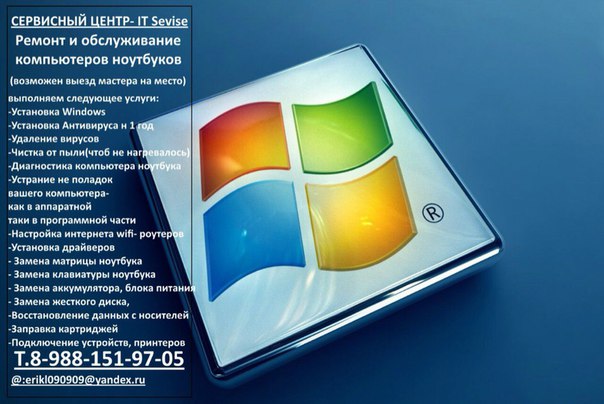
Жесткий диск представляет собой единое пространство для хранения данных, но при установке ОС это пространство для удобства делится на разделы или логические диски. Можно создать один единственный раздел, можно несколько. Разделы могут быть отформатированы в различных файловых системах. Для того чтобы узнать сколько имеется разделов на данном компьютере нужно найти в самом левом углу панели задач кнопку «Пуск»
Рисунок 11. Кнопка «Пуск»
и нажав на нее открыть пункт меню «Компьютер». В открывшемся окне можно увидеть все устройства постоянной памяти, которые подключены к компьютеру (рис.12). Разделы жесткого диска видны под заголовком «Жесткие диски», а съемные устройства — под заголовком «Устройства со съемными носителями».
Рисунок 12. Окно «Компьютер»
Каждый раздел обозначается буквой латинского алфавита, начиная с буквы С. Эта традиция сохранилась еще с тех пор, когда пользователи работали с дискетами – съемными запоминающими устройствами маленькой емкости. Под устройства для чтения дискет (дисководы) традиционно отводились обозначения А и В. Сейчас дискеты полностью вытеснены флеш-памятью, но на старых компьютерах еще можно увидеть дисководы, а разделы жесткого диска традиционно начинаются с буквы С.
Под устройства для чтения дискет (дисководы) традиционно отводились обозначения А и В. Сейчас дискеты полностью вытеснены флеш-памятью, но на старых компьютерах еще можно увидеть дисководы, а разделы жесткого диска традиционно начинаются с буквы С.
Раздел С называется системным. Это значит, что именно на нем установлена ОС Windows и, следовательно, он может быть отформатирован только в файловой системе NTFS. Все другие разделы могут быть отформатированы как в NTFS, так и в других файловых системах.
Под пиктограммой раздела указывается его размер в гигабайтах и количество свободной памяти. Визуально занятый объем показывается на пиктограмме синим цветом, а свободный – белым. Если свободного места на диске становится мало, то занятое пространство выделяется красным цветом, как в случае с диском С на рис.12.
Кроме букв латинского алфавита пользователь может использовать дополнительные имена для своих разделов. Для этого достаточно правой кнопкой мыши открыть контекстное меню раздела и выбрать пункт меню «Свойства». В открывшемся окне пользователь может вписать нужное название раздела. Например, если раздел предназначен для хранения фотографий, то его можно назвать «Фото» (рис.13).
В открывшемся окне пользователь может вписать нужное название раздела. Например, если раздел предназначен для хранения фотографий, то его можно назвать «Фото» (рис.13).
Рисунок 13. Свойства раздела
Эволюция Windows — как менялась самая популярная система
В начале года компания Microsoft – представила новую операционную систему Windows 10. Мы предлагаем шагнуть в прошлое и вспомнить, как раньше выглядела и менялась самая популярная в мире операционная система Windows. Многие пользователи уже не помнят, как выглядел Windows в прошлом веке, а новое поколение пользователей, не успели застать первые версии системы. Life-Pics.ru предлагает: вспомнить всё!
Windows 1.0 — 20 ноября 1985 года
Компания Microsoft — 20 ноября 1985 официально выпустила Windows 1.0 (программная оболочка для MS-DOS). Системные требования: наличие жесткого диска или двух дискет, 256 КБ оперативной памяти, графический адаптер, MS-DOS 2.0. Операционная система Windows 1. 0 не набрала такой популярности как Macintosh от Apple. В итоге Microsoft поддерживала Windows 1.0 целых 16 лет, до 31 декабря 2001 года.
0 не набрала такой популярности как Macintosh от Apple. В итоге Microsoft поддерживала Windows 1.0 целых 16 лет, до 31 декабря 2001 года.
Windows 2.0 — 9 декабря 1987
Вторая версия Windows выходит с улучшенной графикой. Новые процессоры intel 286 и intel 386 позволили расширить возможности Windows 2.0. На рабочем столе появились значки, возможность запуск нескольких окон, которые можно наложить друг на друга, теперь пользователь может взаимодействовать с системой используя «горячие» комбинации клавиш. Windows 2.0 сделала компанию Microsoft – самой крупной в разработке программного обеспечения.
Windows 3.0 — 22 мая 1990 года
С версии Windows 3.0 – начинается успех системы. Новый пользовательский интерфейс (16-цветовых гамм). Под Windows 3.0 выходит пакет офисных приложений Microsoft Office, который включал Word, Excel и Powerpoint. За 2 года было продано 10 миллионов лицензий. Игра «Сапер» — сыграла большую роль в успехе Windows 3.0, игра и сейчас помогает офисным менеджерам скоротать время на работе.
Windows NT 3.1 — 27 июля 1993 года
Следующая 32-битная система Windows NT 3.1 была нацелена на корпоративных клиентов, включала интегрированные сети, многозадачный планировщик Windows, сервер домен (безопасный), поддержку нескольких процессорных архитектур. Тогда впервые появилась файловая система NTFS. Среди опытных пользователей Windows NT 3.1 называли самой стабильной операционной системой. Разработка NT велась отдельно от остальных систем Windows. Все началось, когда Microsoft и IBM начали совместную разработку OS/2, но что-то пошло не так и компании разошлись, тогда OS/2 пришлось переделать в Windows NT, которая по истечению нескольких лет спасет имя операционной системы.
Windows 95 — 24 августа 1995 года
Windows 95 — достаточно популярная операционная система, было продано 7 миллионов лицензий, но пользователи относились к новой версии Windows с агрессией и недоверием. Все предыдущие версии ставились поверх проверенного MS-DOS, но Windows 95 была полноценной операционной системой и требовала полного ухода от командной строки.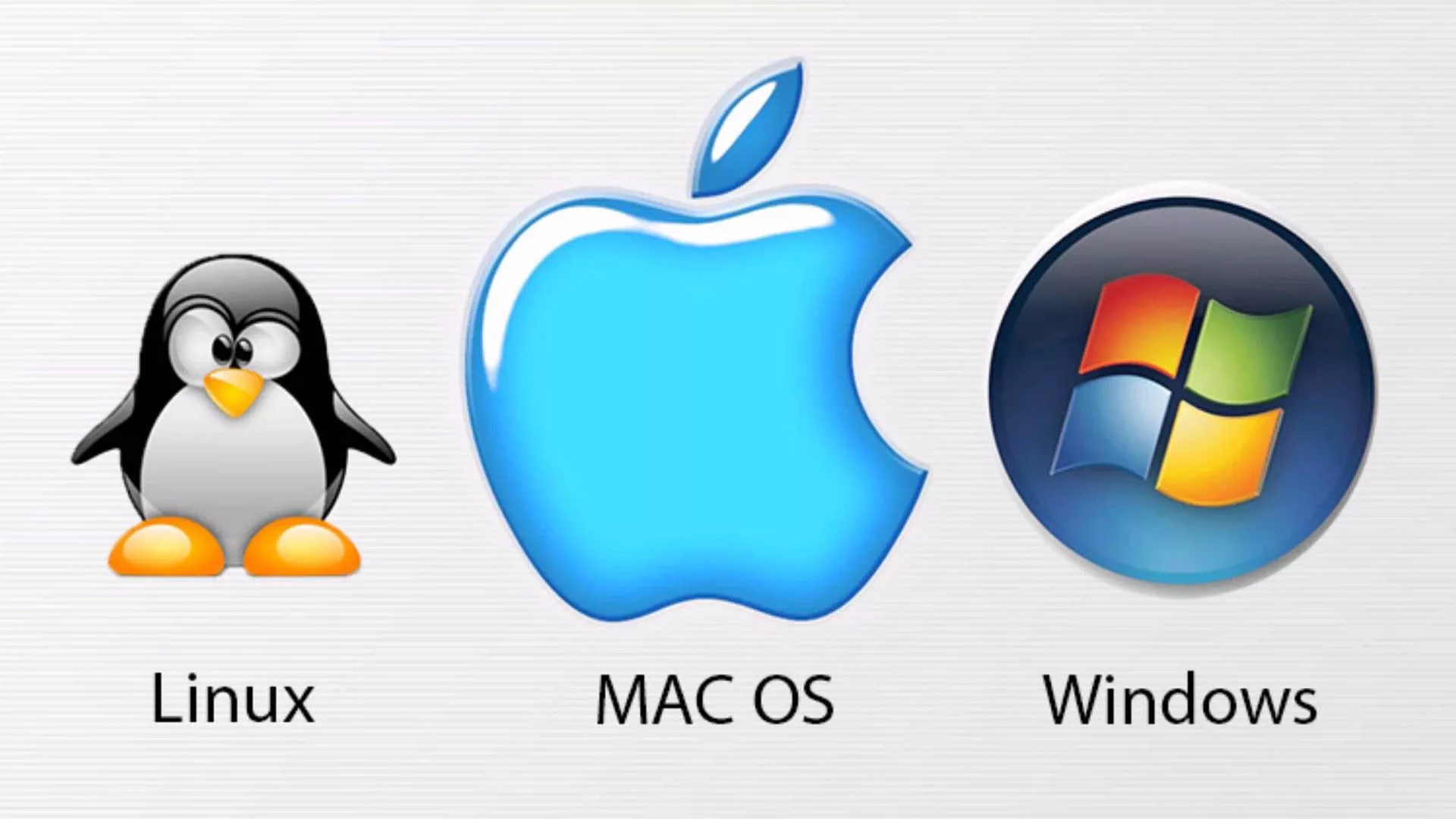 Система работала не совсем стабильно, да и среда совершенна новая. Windows 95 была самой разрекламированной системой, это не помещало пользователям дать ей новое имя «Маздай» (от англ. «must die» — должен умереть) и WinDoze (Сонные окна). Рядовым пользователям приходилось привыкать к особенностям Windows 95, периодически переустанавливать её, чтобы получить былую стабильность системы, перейти было больше некуда, только на популярные среди программистов системы WinNT и Linux, OS/2 в которых рядовой пользователь не мог разобраться.
Система работала не совсем стабильно, да и среда совершенна новая. Windows 95 была самой разрекламированной системой, это не помещало пользователям дать ей новое имя «Маздай» (от англ. «must die» — должен умереть) и WinDoze (Сонные окна). Рядовым пользователям приходилось привыкать к особенностям Windows 95, периодически переустанавливать её, чтобы получить былую стабильность системы, перейти было больше некуда, только на популярные среди программистов системы WinNT и Linux, OS/2 в которых рядовой пользователь не мог разобраться.
С Windows 95 был сформирован привычным всем графический интерфейс с кнопкой «Пуск», иконками на рабочем столе и панелью задач. Windows 95 познакомила весь мир с BSOD – «Синий экран смерти», который преследуют нас по сей день.
Windows 98 — 25 июня 1998 года
Операционная система Windows 98 разработана специально для пользователей, включает в себя поддержку USB – устройств и DVD-дисков, утилиту Windows Update, которая автоматически устанавливает обновления Windows. Пользователи не торопились переходить на новую операционную систему, многие считали ее переходной между Windows 95 и грядущей Windows Millenium, которая должна была избавить пользователей от всех страданий.
Пользователи не торопились переходить на новую операционную систему, многие считали ее переходной между Windows 95 и грядущей Windows Millenium, которая должна была избавить пользователей от всех страданий.
Windows 2000 Professional — 17 февраля 2000 года
Домашняя операционная система не получилась. Windows 2000 Professional вышла для бизнес рынка (корпоративная система), в которой реализовали простую установку оборудования, беспроводные устройства, поддержку USB-устройств, инфракрасные устройства и IEEE 1394, а также массу уязвимостей, которые следующие 10 лет лечили с помощью множества обновлений. Пользователи поверили рекламе Microsoft, которая показывала, что Виндос 2000 самая безопасная операционка, так как она принадлежала к семейству Windows NT. Пользователи с большим рвением устанавливали Windows 2000 на домашние компьютер.
Windows Millenium Edition (Me) — 14 сентября 2000 года
Майкрософт выпустил новую систему, которая оказалась злой шуткой над пользователя, которые ждали лучшего. Windows ME была написали на основе кода Windows 95, это не понравилось пользователям и они не стали переходить на нее. Операционная система получила полезную утилиту «Восстановление системы», которая в случаи серьезной ошибки позволяла откатить систему на более ранний срок к созданной точки восстановления, это позволяло не переустанавливать систему и все установленные программы. Windows ME включала в себя программы для редактирования и просмотра видео — Windows Movie Maker и Windows Media Player, так как система была предназначена для конечного пользователя. Это последняя Виндовс на базе Win 95.
Windows ME была написали на основе кода Windows 95, это не понравилось пользователям и они не стали переходить на нее. Операционная система получила полезную утилиту «Восстановление системы», которая в случаи серьезной ошибки позволяла откатить систему на более ранний срок к созданной точки восстановления, это позволяло не переустанавливать систему и все установленные программы. Windows ME включала в себя программы для редактирования и просмотра видео — Windows Movie Maker и Windows Media Player, так как система была предназначена для конечного пользователя. Это последняя Виндовс на базе Win 95.
Windows XP — 25 октября 2001 года
Случилось то, чего ждали все пользователи Windows. Вышла красивая, понятная, стабильная, быстрая Windows XP, которая покорила всех пользователей и заставила забыть все от Win 95 до Win Me, — как плохой сон. Новая операционная система получила годовое название Windows NT 5.1, опытные пользователи набрались еще больше уверенности. Теперь, все плюсы семейства NT доступны домашним пользователям, в самом лучшем виде.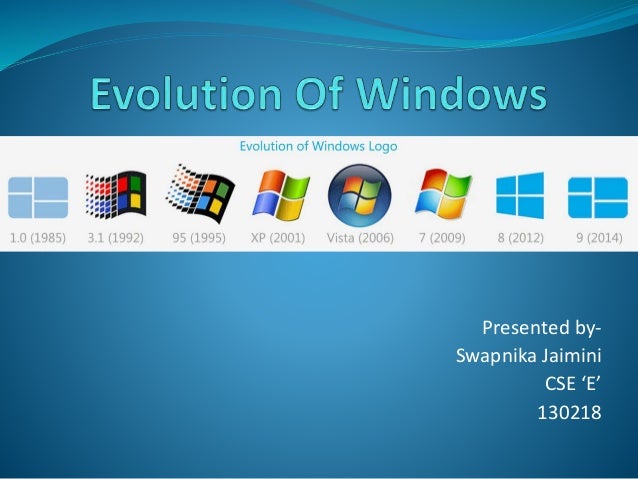
Windows XP оставалась самой популярной операционной системой до 2012 года.
Windows Vista — 30 января 2007 года
Это самая большая неудача компании Microsoft за последние годы, выходит Windows Vista, которая была медленной, с глюками, нестабильная, но с красивым интерфейсом. Опытные пользователи переносили интерфейс Vista на стабильную и быструю Win XP. Компания Microsoft реализовала в первый год продаж 100 миллионов лицензий Windows Vista.
Windows 7 — 22 октября 2009 года
Новая операционная система Win 7 – быстрая, стабильная, красивая, с интерфейсом Aero. Windows 7 быстро набирала популярность среди домашних пользователей и бизнес — сегмента. Тогда «Семерка» начала конкурировать с проверенной временем Windows XP.
Windows 7 стала умнее и самостоятельней, система определяет подключенные устройства и устанавливает драйвера, правильно работает с любыми сетями, новая система безопасности, которая может обойтись без установки сторонних антивирусов. Виндовс 7 научилась поддерживать сенсорные экраны, но до ума довели только в следующий версии.
Виндовс 7 научилась поддерживать сенсорные экраны, но до ума довели только в следующий версии.
Windows 8 — 26 октября 2012 года
Операционной системы Windows 8 получила совершенно новый плиточный интерфейс Metro. Система была заточена под сенсорный экран, но для обычных мониторов (без сенсора) был реализован классический рабочий стол. Привычную кнопку «Пуск» убрали вообще, и сделали «Активную кнопку», которая при нажатии открывает меню с плитками. Плитки можно увеличивать и уменьшать, перетаскивать и сортировать в любом порядке, создавать группы и давать имена.
Windows 8 – стабильная, красивая, быстрая система. Имеет свой магазин приложений, одна учетная Microsoft для синхронизации всех устройств между собой, интегрированное облачное хранилище OneDrive. Справа появилась всплывающая рабочая панель, достаточно удобная и функциональная, умный поиск, который ищет на всех жестких дисках, съемных носителя, сетевых хранилищах и в интернете.
Большинство компьютеров работают под управлением операционных систем Windows 7 и Windows XP, пользователи не захотели пробовать «плиточный» интерфейс или просто не успели перейти на Windows 8, скоро выходит Windows 10.
Windows 10 — 30 сентября 2014 года
Компания Microsoft полностью признала, что навязанный «плиточный» интерфейс не пришелся по вкусу пользователя, пользователям не понравилось отсутствия кнопки «Пуск», которую Майкрософт вернут в новую операционную систему Windows 10. Система получила новую панель «Action Center», несколько активных рабочих столов, центр уведомлений, персонального ассистента Cortana. Переход на новую систему Windows 10 будет бесплатный (в течении года)
Что такое Windows версии и редакции?
Среди многих пользователей операционных систем Windows возникают вопросы, что такое версии и редакции, а также сколько их вообще существует? Даже на многих крупных и мелких сайтах, ошибочно путают версии с редакциями и на оборот. Поэтому давайте заполним этот пробел. Казалось бы какая разница, как назвать, но разница в этом все же есть. Так же выясним, когда закончится основная и расширенная поддержка у разных операционных систем Windows.

Начнем наш обзор с операционной системы Windows 7.
Windows 7
Windows 7 — пользовательская операционная система семейства Windows NT, следует по времени выхода за Windows Vista и предшественник Windows 8.
Напомним, что версия ядра у Windows 2000 — 5.0, у Windows XP — 5.1, Windows Server 2003 — 5.2, Windows Vista и Windows Server 2008 — 6.0.
Последующие варианты обновления и дополнения в операционной системе, называют версиями Windows. В данном случае последняя версия у Windows 7, вышедшая 22 февраля 2011 года, называется версия 6.1.7601.23403, или проще говоря — Build (Билд). Так вот последняя версия у Виндовс 7, пишется как — Windows 7 SP1 (build 7601). Напомним, что это самая последняя версия у Виндовс 7, больше «семерочных» версий компания Microsoft не выпускала.
Windows 7 версии:
- В конце декабря 2008-го в Сеть «утекла» очередная тестовая версия, пронумерованная как build 7000.
 Именно эта сборка стала первой официальной бета-версией новой системы, Windows 7 Beta.
Именно эта сборка стала первой официальной бета-версией новой системы, Windows 7 Beta. - 14 марта в сеть утекла Windows 7 build 7057. 25 марта ограниченная группа TechNet партнёров Microsoft получили Windows 7 build 7068 (6.1.7068.0.winmain.090321-1322). 26 марта эта сборка успешно утекла в Сеть.
- 7 апреля в сеть просочилась очередная сборка 7077 (6.1.7077.0.winmain_win7rc.090404-1255), датированная 4 апреля. 8 апреля TechNet подтвердил, что данная сборка является RC Escrow. А это означало, что публичного RC1 оставалось ждать совсем недолго.
- Официальной версией-кандидатом Windows 7 Release Candidate стала сборка 7100.0.winmain_win7rc.090421-1700, она прошла подписание (engineering sign-off).
- 21 июля 2009 года утекла финальная RTM-версия Windows 7 (так называемый «Золотой код»), а её подписание состоялось 18 июля 2009 года.
- Windows 7 SP1 (build 7601) (22 февраля 2011 года). Сборка получила номер: 7601.17514.101119-1850.
Windows 7 редакции:
- Windows 7 Начальная (Starter, обычно предустановлена на нетбуках)
- Windows 7 Домашняя базовая (Home Basic)
- Windows 7 Домашняя расширенная (Home Premium)
- Windows 7 Профессиональная (Professional)
- Windows 7 Корпоративная (Enterprise, для продажи крупным корпоративным клиентам)
- Windows 7 Максимальная (Ultimate)
Интересные факты о Windows 7
В Windows 7, как и в предыдущих ОС от Microsoft, применяется активация лицензионного ключа.Хакеры несколькими путями отключали её, но ещё до релиза, который состоялся 22 октября, был найден метод полного обхода этого механизма с помощью перепрошивки BIOS компьютера. Активация Windows Vista производилась таким же образом, так что фактически активация Windows 7 была взломана ещё до своего появления, так как было очевидно, что её механизм не претерпит значительных изменений. Через несколько месяцев после выхода ОС было выпущено обновление KB971033, при установке которого происходила блокировка нелицензионной версии Windows 7, однако через некоторое время был разработан способ и этого обхода.
Windows 8
Windows 8 — операционная система, принадлежащая семейству Windows NT, в линейке следующая после Windows 7 и перед Windows 8.1. Разработана корпорацией Microsoft. Первые сведения о Windows 8 начали появляться ещё до появления в продаже Windows 7 — в апреле 2009 года, когда Microsoft разместила в отделе вакансий предложение для разработчиков и тестеров участвовать в разработке Windows 8.
- Версия ядра — 6.2.
- Тип ядра: Гибридное ядро.
- Поддерживаемые платформы: x86, x86-64, ARM.
- Интерфейс: Metro UI.
- Дата выхода: 26 октября 2012 года.
- Дата окончания основной и расширенной поддержка: прекращена 12 января 2016 года.
История версий Windows 8:
- 13 сентября 2011 года была выпущена версия Windows 8 Developer Preview.
- 29 февраля 2012 года стала доступна первая бета-версия ОС Windows 8 Consumer Preview, о выпуске было объявлено на Mobile World Congress.
- 31 мая 2012 года стала доступна последняя публичная предварительная версия ОС Windows 8 Release Preview.
- 1 августа 2012 года вышла RTM-версия.
- 15 августа 2012 года стала доступна для подписчиков MSDN загрузка RTM-версии.
- Последняя версия 6.2.9200 поступила в продажу 26 октября 2012 года.
Windows 8 редакции:
- Windows 8 «Для одного языка» — полностью аналогична Windows 8 (Core), но возможность менять язык отключена.
 Поставляется с ноутбуками и нетбуками.
Поставляется с ноутбуками и нетбуками. - Windows 8 «С Bing» — версия Windows 8, в которой в браузере Internet Explorer поисковая система по умолчанию — Bing, при этом изменить её невозможно. Поставляется с некоторыми ноутбуками.
- Windows 8 (Core) — базовая версия для пользователей ПК, ноутбуков и планшетных компьютеров. Поставляется с ноутбуками и нетбуками.
- Windows 8 «Профессиональная» — версия для ПК, ноутбуков и планшетов с функциями для малого бизнеса.
- Windows 8 «Профессиональная c Windows Media Center» — отличается от «профессиональной» наличием Windows Media Center
- Windows 8 «Корпоративная» — версия для предприятий с расширенными функциями управления корпоративными ресурсами, безопасности и т. д.
- Windows RT — версия для планшетов на ARM архитектуре, запускает приложения только из Магазина Windows.
- Кроме того, для Европейского рынка были выпущены три версии Windows 8: Windows 8 N, Windows 8 Pro N и Windows 8 Pro Pack N.
 В этих версиях отсутствуют приложения Windows Media Player, Camera, Music, Video.
В этих версиях отсутствуют приложения Windows Media Player, Camera, Music, Video.
Windows 8.1
Windows 8.1 — операционная система семейства Windows NT производства корпорации Microsoft, следующая по времени выхода за Windows 8 и перед Windows 10. По сравнению с Windows 8 имеет ряд обновлений и изменений в работе с графическим интерфейсом. Windows 8.1, так же, как и Windows 8, ориентирована на сенсорные ПК, но не исключает возможности использования на классических ПК.
Еще 26 марта 2013 года в Microsoft официально подтвердили, что работают над обновлением под кодовым названием «Windows Blue». 14 мая это обновление получило официальное название Windows 8.1. Скажем сразу, что у компании Microsoft операционная система Windows 8, получилась вообщем не очень удачно, что-то пошло не так, поэтому следом выходит уже обновленная Windows 8.1. Сама компания Майкрософт признала, что Windows 8 получилась у них провальной системой, как в свою очередь были провальные, переходные операционки, такие как Windows Millennium Edition и Windows Vista.
Так же, не следует путать Виндовс 8 с 8.1 это разные операционные системы, немного похожи только внешне. ОС Windows 8.1 получилась действительно на славу. Сама установка быстрая, а её работа просто радует. По сравнению с ОС Windows 7, конечно новая Windows 8.1 опережает по всем параметрам в разы. Скажем честно, уступает даже новая Windows 10. На сегодняшний день, те пользователи, которые работали на 8.1 и Десятке, конечно возвращаются к Windows 8.1. На данный момент, Windows 8.1 самая быстрая, надежная и легкая в отношении настроек и интерфейса система.
История версий Windows 8.1:
- Первый выпуск Windows 8.1 вышел 17 октября 2013 года.
- Windows 8.1 Update ожидался выход августе 2014 года, однако Microsoft решила не выпускать его, сделав лишь обновление с некоторыми новыми функциями, сделав ставку на более частые обновления. 12 августа вышел первый пакет обновлений, который назывался August Update.
 Далее Microsoft повторно выпустила бюллетень безопасности MS14-045 для всех поддерживаемых версий Windows. Предыдущая версия патча была отозвана в начале августа из-за проблем установки так называемого «августовского обновления».
Далее Microsoft повторно выпустила бюллетень безопасности MS14-045 для всех поддерживаемых версий Windows. Предыдущая версия патча была отозвана в начале августа из-за проблем установки так называемого «августовского обновления». - Позже сайт WinBeta нашёл планы по Update 3, который, по предварительным данным, должен был быть выпущен в ноябре. В итоге Microsoft действительно выпустила обновление, которое попадает под Windows 8.1 Update 3.
- С октября 2016 года Microsoft перевела Windows 8.1 на кумулятивную модель обновлений. Каждые ежемесячные обновления, выпущенные позднее, основаны на предыдущих и выпускаются одним общим пакетом. Обновления, выпущенные ранее, по-прежнему доступны отдельными патчами.
- Дата последнего выпуска Windows 8.1 with Update 3 (build 9600) — Ноябрь 2014 г.
Windows 8.1 редакции:
- Windows 8.1 «Для одного языка» — полностью аналогична Windows 8.1 (Core), но возможность менять язык отключена.
 Поставляется с ноутбуками и нетбуками.
Поставляется с ноутбуками и нетбуками. - Windows 8.1 «С Bing» — версия Windows 8.1, в которой в браузере Internet Explorer поисковая система по умолчанию — Bing, при этом изменить её невозможно. Поставляется с некоторыми ноутбуками.
- Windows 8.1 (Core) — базовая версия для пользователей ПК, ноутбуков и планшетных компьютеров. Поставляется с ноутбуками и нетбуками.
- Windows 8.1 «Профессиональная» — версия для ПК, ноутбуков и планшетов с функциями для малого бизнеса.
- Windows 8.1 «Профессиональная c Windows Media Center» — отличается от «профессиональной» наличием Windows Media Center.
- Windows 8.1 «Корпоративная» — версия для предприятий с расширенными функциями управления корпоративными ресурсами, безопасности и т. д.
- Windows RT 8.1 — версия для планшетов на ARM архитектуре, запускает приложения только из Магазина Windows.
Windows 10
Windows 10 — операционная система для персональных компьютеров и рабочих станций, разработанная корпорацией Microsoft в рамках семейства Windows NT. После Windows 8.1 система получила номер 10, минуя 9.
После Windows 8.1 система получила номер 10, минуя 9.
Среди значимых нововведений — голосовая помощница Кортана, возможность создания и переключения нескольких рабочих столов и др. Windows 10 — последняя «коробочная» версия Windows, все последующие версии будут распространяться исключительно в цифровом виде.
Windows 10 — первая операционная система Microsoft, которая официально распространяется не только с серверов поставщика, но и с компьютеров её пользователей, по принципу протокола BitTorrent. По такому же принципу распространяются и обновления Windows 10, причём эта настройка включена по умолчанию, то есть, если у пользователя лимитированный трафик, тариф с оплатой за объём трафика или скорость подключения к сети не позволяет излишне нагружать линию связи — то эту опцию следует отключить. Также имеется возможность оставить обмен обновлениями только между компьютерами локальной сети.
В течение первого года после выхода системы пользователи могли бесплатно обновиться до Windows 10 на любом устройстве под управлением официальных версий Windows 7, Windows 8. 1 и Windows Phone 8.1, соответствующим определённым требованиям.
1 и Windows Phone 8.1, соответствующим определённым требованиям.
На вашем устройстве могут автоматически устанавливаться новые версии до окончания обслуживания текущей версии.
Окончание поддержки windows 10Windows 10 версии:
- Windows 10, Version 1803 — Redstone 4 (Apr 2018, build 17134.1) — (Скачать)
- Windows 10, Version 1709 — Redstone 3 (Sep 2017, build 16299.15)
- Windows 10, Version 1703 — Redstone 2 (March 2017, build 15063.0)
- Windows 10, Version 1607 — Redstone 1 (Jul 2016, build 14393.0)
- Windows 10, Version 1511 — Threshold 2 (Nov 2015, build 10586.0)
- Windows 10, Version 1511 — Threshold 2 (Feb 2016, build 10586.104)
- Windows 10, Version 1511 — Threshold 2 (Apr 2016, build 10586.164)
- Windows 10, Version 1511 — Threshold 1 (Jul 2015, build 10240.16384)
Windows 10 редакции (Для ПК, ноутбуков и рабочих станций)
Основные:
- Windows 10 «Домашняя» (англ.
 Home) — базовая версия для пользователей ПК, ноутбуков и планшетных компьютеров. Поставляется с ноутбуками и нетбуками.
Home) — базовая версия для пользователей ПК, ноутбуков и планшетных компьютеров. Поставляется с ноутбуками и нетбуками. - Windows 10 Pro — версия для ПК, лэптопов и планшетов с функциями для малого бизнеса типа CYOD (выбери своё устройство).
- Windows 10 «Корпоративная» (Enterprise) — версия для более крупного бизнеса с расширенными функциями управления корпоративными ресурсами, безопасности и т. д.
Производные:
- Windows 10 «Домашняя для одного языка» (Home Single Language, Home SL) полностью аналогична редакции Домашняя без возможности менять язык. Поставляется с ноутбуками и нетбуками.
- Windows 10 «Домашняя с Bing» (Home With Bing) — версия Windows 10, в которой в браузерах Edge и Internet Explorer поисковая система по умолчанию — Bing, при этом изменить её невозможно. Поставляется с некоторыми ноутбуками.
- Windows 10 S — специальная конфигурация Windows 10 «Pro», запускает приложения только из Microsoft Store.
 Редакция появилась с выходом версии 1703.
Редакция появилась с выходом версии 1703. - Windows 10 «Pro для образовательных учреждений» (Pro Education) — вариант Pro для учебных заведений, появился с выходом версии 1607.
- Windows 10 «Pro Для рабочих станций» (Pro for Workstations) — специальный вариант Windows 10 Pro, отличается расширенной аппаратной поддержкой (на уровне сервера) и предназначена для удовлетворения сложных потребностей в критически важных средах с высокой вычислительной нагрузкой, имеет поддержку создания хранилищ с файловой системой ReFS (начиная с версии 1709 во всех редакциях, кроме Pro for Workstation и «Корпоративной», поддержка удалена, предоставляет наиболее требовательные приложения и данные с требуемой производительностью с использованием энергонезависимых модулей памяти (NVDIMM-N). Поддерживает до 4-х CPU и до 6 ТБ оперативной памяти (в «Pro» — до 2 ТБ). Редакция появилась с выходом версии 1709.
- Windows 10 «Корпоративная с долгосрочным обслуживанием» (Enterprise LTSC, ранее — Enterprise LTSB) — специальный вариант «Корпоративной», отличается от остальных редакций долгосрочной поддержкой одной версии и отсутствием Магазина и UWP приложений (кроме приложения «Параметры»).

- Windows 10 «для образовательных учреждений» (Education) — вариант «Корпоративной» для учебных заведений, в версиях ниже 1703 отсутствует кортана.
- Windows 10 Team — редакция для планшетов Surface Hub.
Для стран Евросоюза (отсутствуют Windows Media Player, музыка Groove, «Кино и ТВ», но возможно их добавить вручную):
- Windows 10 Home SL N
- Windows 10 Home N
- Windows 10 S N
- Windows 10 Pro N
- Windows 10 Enteprise N
- Windows 10 Enterpise LTSC N
Для Южной Кореи (отсутствуют Windows Media Player, музыка Groove, «Кино и ТВ», но возможно их добавить вручную. Есть ссылки на альтернативное ПО):
- Windows 10 Home SL KN
- Windows 10 Home KN
- Windows 10 S KN
- Windows 10 Pro KN
- Windows 10 Enteprise KN
- Windows 10 Enterpise LTSC KN
- Windows 10 China Government Edition — специальная редакция для КНР, содержит меньшее количество штатных приложений Microsoft (каких именно — не уточняется) и дополнительные настройки безопасности, наличие которых необходимо для сертификации ОС для использования в государственных учреждениях.

- Windows 10 Entry
- Windows 10 Value
- Windows 10 Core
- Windows 10 Core +
- Windows 10 Advanced
Что такое Windows K, N, KN и SL? — подробнее читаем здесь.
Windows 10 — какие версии есть и чем они отличаются
Загрузка …Что такое Windows и какие бывают операционные системы
Здравствуйте уважаемые читатели useroff.com. Очень часто приходиться слышать словосочетание «операционная система», но к сожалению не все понимают, что же по сути оно обозначает. В сегодняшней статье предлагаю разобрать вопрос поподробнее, что такое Windows и какие бывают операционные системы.
Операционная система Windows запускается автоматически почти сразу после включения компьютера.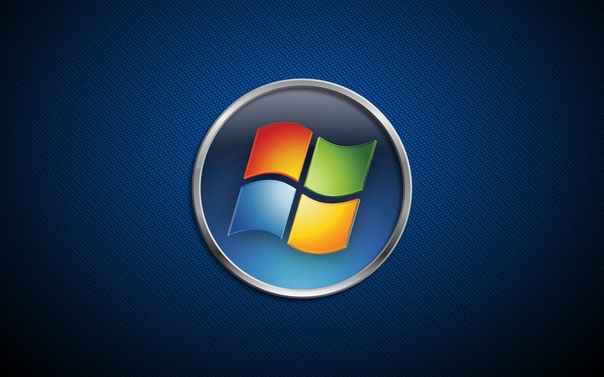 Когда включаете компьютер (нажимаете на кнопку «Power», которая находится на системном блоке), то он производит самотестирование, а именно проверяет на месте ли все его обязательные аппаратные компоненты и отвечают ли они на запросы. При успешном завершении этого теста, компьютер начинает загрузку операционной системы (ОС) или предоставляет пользователю сделать выбор ОС, если на компьютере их установлено несколько.
Когда включаете компьютер (нажимаете на кнопку «Power», которая находится на системном блоке), то он производит самотестирование, а именно проверяет на месте ли все его обязательные аппаратные компоненты и отвечают ли они на запросы. При успешном завершении этого теста, компьютер начинает загрузку операционной системы (ОС) или предоставляет пользователю сделать выбор ОС, если на компьютере их установлено несколько.
Операционная система Windows
Грубо говоря, операционная система – это самая главная программа в компьютере, а если сказать точнее, целый комплекс программ. Операционная система нужна в компьютере в первую очередь для того, чтобы организовывать доступ обычных программ (интернет-браузера, музыкального плеера и др.) к ресурсам компьютера. Вот, например, когда одновременно запущено несколько программ и ещё другая часть работает в фоновом режиме (программы запущенные в фоновом режиме не видно, но они работают в системе), кто должен выполняет функцию «регулировщика»? кто организовывает, когда процессор будет выделять ресурсы для одной программы, а винчестер записывать/считывать информацию для другой? Именно операционная система и делает это.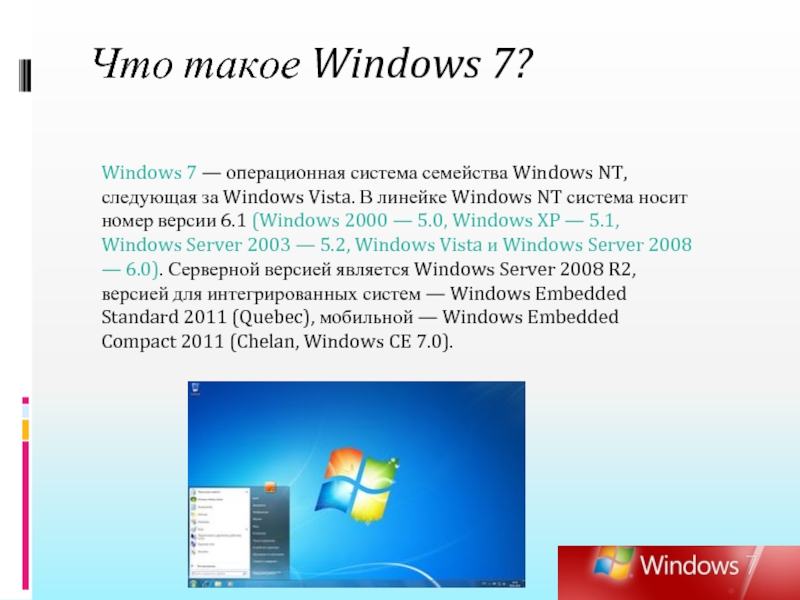
Кроме того, ОС создает интерфейс, через который человек может удобно работать с программами. То есть это именно операционная система организовывает создание картинки, которую мы видим на экране, обрабатывает движения и клики мыши, нажатие клавиш на клавиатуре, воспроизводит звук в динамиках и т.д. Важно понимать, что сама по себе операционная система не дает возможности выполнять привычные действия (просматривать веб-страницы, работать с текстовыми документами), для этого необходимы дополнительные программы, эти программы принято называть прикладными.
Сразу после установки операционной системы, в меню «Пуск» можно найти приложения, которые позволяют выполнять большинство типовых действий (например, MS Internet Explorer для интернет или WorPad для работы с текстом). К тому же, обычного функционала предлагаемых с операционной системой программ не достаточно. В свежую систему обычно устанавливаются дополнительные приложения (к примеру, Mozilla Firefox для интернет, пакет MS Office для работы с текстом и т. д.).
д.).
Самыми распространенными операционными системами на сегодняшний день являются продукты семейства Windows от компании Microsoft. Доля этой компании составляет около 90% рынка настольных компьютеров. Остальные 10% приходятся на операционные системы семейства Linux и MacOS.
Из выше сказанного вы поняли, что такое Windows. Но теперь назревает вопрос, какие бывают операционные системы? Для того чтобы понять, какая именно операционная система установлена на вашем компьютере, обычно достаточно не упускать из виду экран монитора при загрузке системы. Обычно в этот момент на экране можно видеть логотип.
Ниже приведены рисунки с разных версии Windows.
Если на компьютере установлена Windows XP, то вы увидите такую надпись:
Windows Vista выглядит так:
Одна из последних версии Windows 7 надпись выглядит следующем образом:
А вот логотип Windows 8:
В случае, если при загрузке нету логотипа, то эту информацию можно посмотреть в работающей системе.
В системах семейства Windows, чтобы увидеть свойства операционной системы, нужно щелкнуть правой кнопкой мыши на значке моего компьютера (на «Рабочем столе» или в меню «Пуск») и в появившемся меню выбрать «Свойства». Это же окно можно вызвать, если в меню «пуск» выбрать «Панель управления», а в появившемся окне дважды щелкнуть по значку «Система».Или же можно использовать сочетание клавиш Win+Pause/Break (win — это кнопка с логотипом Windows). Прочитать про горячие клавиши можно здесь. В появившемся окне свойств, в разделе «Система» будет указана общая информация о ОС, в том числе её название и версия.Операционная система Windows прошла довольно долгий путь от графической оболочки Dos (с 1985 год) до современной, комфортной, надежной и доступной Windows XP и Windows 7 (подробнее про историю развития Windows можно почитать в одной из моей статьи «История развития Windows»).
Наверняка вам интересно, когда был установлен Windows на ваш компьютер, чтобы узнать точную дату установки, прочитайте статью «Как узнать дату установки Windows».
Полезная информация. Последней версией является Windows 8. Но самые оптимальные ОС, которые были проверены пользователями, являются Windows 7, Windows XP, на сегодняшний день их используют многие пользователи. Эти операционные системы работают стабильно, все программы, которые раньше имели проблемы в Windows 7 с совместимостью с другими программами, теперь наладили и свои программные продукты разработчики программ, выпустив новые версии, в которых этот недостаток исправлен. По сравнению с Windows XP она имеет ряд преимуществ, в частности она имеет более надежную систему безопасности, приятный внешний вид, эргономичный дизайн.
Многие пользователи не спешат менять привычную и удобную систему Windows XP на новую разработку того же производителя. Острой необходимости в этом по большому счету и нет. Windows XP по-прежнему поддерживается Microsoft, а значит иметь на своем компьютере эту операционную систему, при условии установленного последнего пакета обновлений (он называется Service Pack 3 или просто SP3) и работающего антивируса вполне безопасно и удобно.
MacOS – это операционная система от компании Apple, её можно встретить на компьютерах от этого производителя. Она начала свое распространение вместе с появлением первых продуктов от Apple и развивалась параллельно с Windows. Но надо знать, что эту систему можно установить так же на ряд других компьютеров не от этих производителей.
Linux сегодня считается наиболее «экзотическим» вариантом для настольного компьютера. Эта операционная система распространяется бесплатно (для многих именно это считается её главным преимуществом перед конкурентами). Она имеет несколько модификаций (их принято называть дистрибутивами), каждая из которых распространяется и поддерживается различными компаниями.
В качестве обычной «домашней» версии наиболее распространен дистрибутив называемый Ubuntu. За последнее время Ubuntu сделала большой шаг вперед в деле приближения Linux к рядовому пользователю, например такой дистрибутив как Linux XP является этим подтверждением, но он распространяется как платный продукт. Однако по-прежнему на неё решаются перейти или хотя бы попробовать только некоторые энтузиасты и люди, которые близко работают с компьютерами (например, программисты и системные администраторы).
Однако по-прежнему на неё решаются перейти или хотя бы попробовать только некоторые энтузиасты и люди, которые близко работают с компьютерами (например, программисты и системные администраторы).
История развития операционной системы Windows — урок. Информатика, 7 класс.
Microsoft работает над первой версией новой операционной системы. Предполагалось, что её кодовое название Interface Manager станет окончательным, но в результате был выбран вариант Windows, так как он лучше всего описывал «окна» вычислений на экране, которые стали основным элементом новой системы.
О появлении Windows было объявлено в \(1983\) году, но на разработку потребовалось некоторое время.
Обрати внимание!
\(20\) ноября \(1985\) года, через два года после первоначального анонса, корпорация Microsoft выпускает Windows 1.0 на рынок.
Теперь вместо ввода команд MS DOS нужно просто перемещать мышь и щёлкать разные экраны.
\(9\) декабря \(1987\) года корпорация Microsoft выпускает Windows 2.0 со значками рабочего стола и расширенным объёмом памяти.
Благодаря улучшенной поддержке видеоадаптера теперь можно накладывать окна друг на друга, управлять видом экрана и использовать сочетания клавиш для ускорения работы.
Обрати внимание!
Некоторые разработчики программного обеспечения начинают создавать первые программы для этого выпуска Windows.
Операционная система Windows 2.0 разработана для процессора Intel 286.
В \(1988\) году Майкрософт становится разработчиком компьютерного программного обеспечения с самым большим объёмом продаж в мире.
Обрати внимание!
Панель управления впервые появилась в Windows 2.0.
\(22\) мая \(1990\) года Microsoft объявляет о создании Windows 3.0, а уже в \(1992\) году появляется Windows 3.1.
В первые два года после выпуска продается \(10\) миллионов копий обеих версий, благодаря чему Windows становится самой распространённой операционной системой.
В \(1990\) году Windows приобретает свой фирменный внешний вид, черты которого будут переходить к последующим версиям.
Когда \(27\) июля \(1993\) года выходит Windows NT, в деятельности Microsoft наступает важный этап: завершается проект сборки с нуля современной операционной системы, начатый в конце \(1980\)-х годов.
\(24\) августа \(1995\) года Microsoft выпускает Windows 95, продавая рекордные \(7\) миллионов копий за первые пять недель.
Наступила эра факс-модемов, электронной почты, нового мира Интернета, захватывающих мультимедийных игр и обучающих программ.
Windows 95 поддерживает Интернет, коммутируемые сети и новые возможности Plug and Play, позволяющие с лёгкостью устанавливать оборудование и программное обеспечение. Кроме того, \(32\)-разрядная операционная система предлагает улучшенные технологии для работы с мультимедиа, мобильными устройствами и интегрируемыми сетями.
Версии для обновления были доступны на дискетах и компакт-дисках.
Обрати внимание!
Операционная система выпускалась на \(12\) языках.
В Windows 95 впервые появляются меню «Пуск», панель задач, а также кнопки «Свернуть», «Развернуть» и «Закрыть» в каждом окне.
Обрати внимание!
Летом \(1995\) года выходит первая версия Internet Explorer.
Операционная система Windows 98, выпущенная \(25\) июня \(1998\) года, стала первой версией Windows, разработанной специально для потребителей.
Компьютеры широко используются на работе и дома, быстро растёт количество интернет-кафе, где можно подключиться к Интернету.
С помощью Windows \(98\) проще находить информацию на компьютере и в Интернете. К другим улучшениям относятся возможность быстрее открывать и закрывать программы, а также поддержка чтения DVD-дисков и USB-устройств. Еще одним новшеством стала панель быстрого запуска, позволяющая открывать программы, не переходя в меню «Пуск» и не ища их на рабочем столе.
Windows \(98\) — последняя версия на основе MS DOS.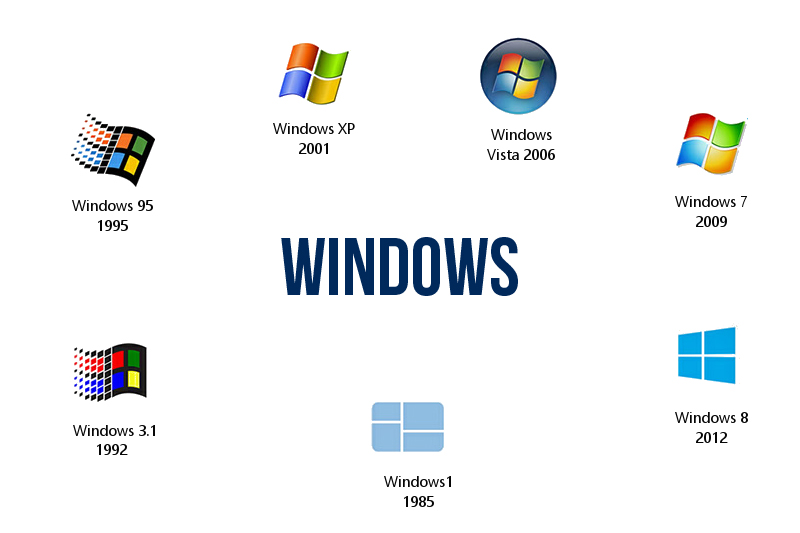
Операционная система Windows Me, разработанная для использования на домашних компьютерах, предлагает большое количество улучшений в работе с музыкой, видеозаписями и домашними сетями, а также отличается повышенной надежностью по сравнению с предыдущими версиями.
Впервые появилась такая функция, как восстановление системы, позволяющее откатить конфигурацию программного обеспечения, установленного на компьютере, на дату или время, предшествующее возникновению проблемы.
Movie Maker содержит инструменты для цифрового редактирования, сохранения и обмена домашними видеозаписями. Благодаря технологиям проигрывателя Microsoft Windows Media 7 можно находить, упорядочивать и воспроизводить цифровые файлы мультимедиа.
Операционная система Windows 2000 Professional представляет собой не просто обновление Windows NT Workstation 4.0 она призвана заменить Windows 95, Windows 98 и Windows NT Workstation 4.0 на всех настольных компьютерах и ноутбуках, предназначенных для работы.
Помимо других улучшений, в Windows 2000 Professional упрощена установка оборудования за счёт поддержки широкого спектра новых самонастраивающихся устройств, включая передовые продукты для обычных и беспроводных сетей, инфракрасные и USB-устройства, а также устройства IEEE 1394.
\(25\) октября \(2001\) года выходит Windows XP с обновленным дизайном, ориентированным на удобство использования, и единым центром справки и поддержки.
Обрати внимание!
Операционная система доступна на \(25\) языках.
Обрати внимание!
С середины \(1970\)-х годов и до выпуска Windows XP по всему миру было продано свыше \(1\) миллиарда компьютеров.
Для Microsoft версия Windows XP станет одним из самых популярных продуктов на ближайшие годы. Она оказалась быстрой и стабильной. Навигация в меню «Пуск», на панелях задач и управления стала более понятной. Всё чаще слышно о компьютерных вирусах и злоумышленниках, однако загрузка из Интернета обновлений для системы безопасности позволяет до некоторой степени уменьшить опасения пользователей. Они начинают понимать предупреждения о подозрительных вложениях и вирусах. Больше внимания уделяется центру справки и поддержки.
Они начинают понимать предупреждения о подозрительных вложениях и вирусах. Больше внимания уделяется центру справки и поддержки.
В \(2006\) году была выпущена операционная система Windows Vista с самой надёжной системой безопасности на то время.
Дизайн играет огромную роль в Windows Vista, и такие элементы, как панель задач и границы окон, приобретают абсолютно новое оформление. Возможности поиска расширяются, помогая пользователям быстрее находить файлы на своих компьютерах.
Обрати внимание!
Операционная система доступна на \(35\) языках.
Обновленная кнопка «Пуск» впервые появляется в Windows Vista.
В конце \(2000\)-х годов началась эпоха беспроводных сетей, и это получило отражение в Windows 7. Продажи ноутбуков превысили продажи настольных компьютеров, а подключаться к Интернету в кафе и пользоваться частными домашними сетями стало обычным явлением.
В Windows 7 представлены новые способы работы с окнами, благодаря которым управление компьютером стало более удобным и увлекательным.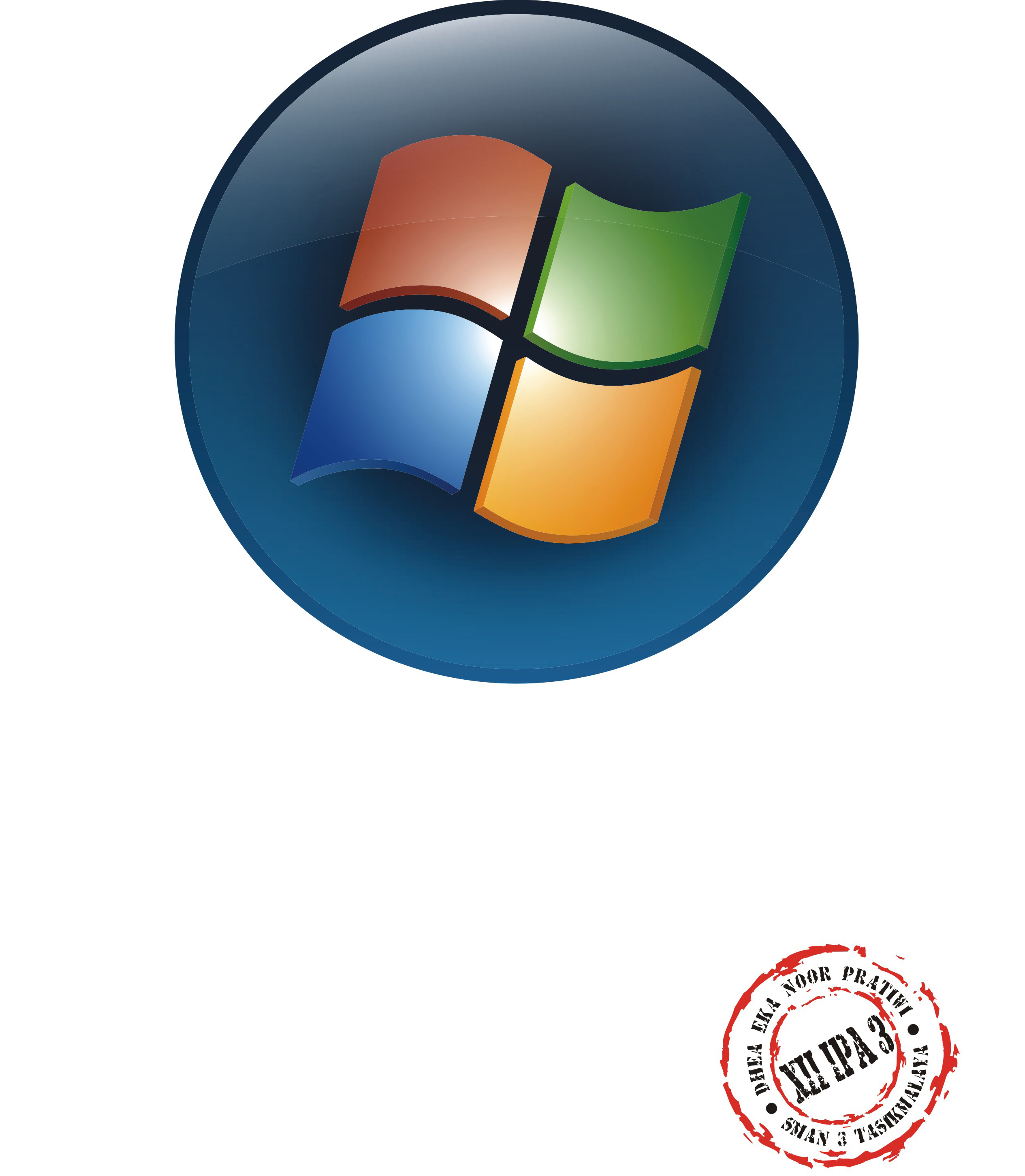 В этой операционной системе впервые используется сенсорная технология Windows Touch, позволяющая просматривать веб-страницы, пролистывать фотографии и открывать файлы и папки на компьютерах с сенсорным экраном.
В этой операционной системе впервые используется сенсорная технология Windows Touch, позволяющая просматривать веб-страницы, пролистывать фотографии и открывать файлы и папки на компьютерах с сенсорным экраном.
Windows 8 — это переосмысленная операционная система, от набора микросхем до взаимодействия с пользователем. Она представляет совершенно новый интерфейс, удобный как для сенсорного управления, так и управления с помощью клавиатуры и мыши. Она используется как на планшетах для развлечения, так и на полнофункциональных компьютерах, предназначенных для решения сложных задач. Windows 8 также включает усовершенствования знакомого рабочего стола Windows с новой панелью задач и оптимизированным управлением файлам.
Вместе с Windows 8 Microsoft также выпустила операционную систему Windows RT, которая работает на некоторых планшетах и компьютерах. Windows RT предназначена для тонких устройств с длительным временем работы батареи и позволяет запускать приложения исключительно из Магазина Windows. Она поставляется также со встроенной версией Office , оптимизированной для сенсорных экранов.
Она поставляется также со встроенной версией Office , оптимизированной для сенсорных экранов.
Windows 8.1 продолжает концепцию Windows 8: мощные приложения и облачное подключение на великолепных устройствах. То есть все, что пользователям понравилось в Windows 8, плюс некоторые улучшения.
Источники:
http://windows.microsoft.com
О работе ПК на примере Windows 10 и клавиатуры ч. 1 / Хабр
Меня зовут Андрей Артемьев, я работаю в Microsoft над ядром ОС Windows 10, ранее я работал над Windows 10x (WCOS), XBox, Windows Phone и Microsoft Edge. Я хочу популярно в образовательных целях рассказать о том как работает компьютер на примере клавиатурного ввода и Windows 10. Данный цикл статей рассчитан в первую очередь на студентов технических специальностей. Мы рассмотрим какой путь проходит информация о нажатой клавише от клавиатуры до отображения в Notepad.exe. В виду обширности и междисциплинарности темы в статьях могут быть неточности, о которых сообщайте в комментариях. Какая-то информация может быть устаревшей в виду скорости с которой развивается Windows.
Какая-то информация может быть устаревшей в виду скорости с которой развивается Windows.
Насколько глубоко мы погрузимся в тему?
Давайте для начала в общих чертах поговорим об уровнях на которых можно рассматривать компьютер. Каждый уровень основывается на предыдущем. Начнём с самого верха.
Уровень прикладных программ. Здесь находятся все пользовательские приложения, это браузер, Microsoft Office, блокнот, а также веб-сервер IIS, SQL Server, различное middleware вроде Java и .Net и все скриптовые языки, будь то Ruby, PHP или Bat-файлы.
Уровень операционной системы. ОС можно рассматривать как:
- Менеджер ресурсов — память, жёсткие диски, принтеры, экран, клавиатура ограниченные ресурсы которые совместно используются запущенными на компьютере программами.
- Виртуальная машина — файл это наглядный пример виртуального объекта. Он представляет абстракцию данных на диске, API для работы с ним и так же добавляет концепцию прав доступа.
 Вместо файла могла быть концепция контейнера данных и совершенно другого API. Таких виртуальных объектов в ОС много.
Вместо файла могла быть концепция контейнера данных и совершенно другого API. Таких виртуальных объектов в ОС много. - Платформа — ОС предоставляет программные модели и примитивы для построения программ. К примеру Windows Drivers Framework позволяет быстро разрабатывать драйвера, окна в Windows используются для построения сложных пользовательских интерфейсов. Dll — предоставляет модель расширения функционала программы через плагины, а так же механизм для реализации читалки экрана через ловушки клавиатуры (см. LowLevelKeyboard hook).
Уровень архитектуры компьютера. Он представлен материнской платой, которая имеет определённый форм-фактор, встроенные функции закодированные в микросхемах называемых чип-сетом и порты, через которые можно расширять функционал компьютера подключив графическую карту, сетевую карту, дополнительную оперативную память (RAM), жёсткие диски, клавиатуру и пр. Порты влияют на скорость работы и возможности компьютера, что и будет определять его назначение будь то сервер для обработки тысяч запросов в секунду, планшет для пользования Интернетом или игровой ПК с несколькими видеокартами. ОС абстрагирует особенности материнской платы.
Микросхемы выглядят как на картинке ниже и представляют собой мини-компьютер выполняющий простые программы для низкоуровневых задач, к примеру прочитать данные от клавиатуры и передать их дальше чтобы они достигли в конечном счёте процессора. Как правило реализованы в виде аналоговой непрограммируемой микросхемы или микроконтроллера, программируемого на языке С.
Материнскую плату можно рассматривать как колонию микросхем которые общаются между собой через шины и через них циркулируют данные от подключенных устройств к процессору и обратно. Чип-сет — это своего рода нервная система компьютера. Все чипы на материнской плате были изначально созданы чтобы работать друг с другом. Некоторые из них могут иметь особые функции, к примеру таймер или хранение настроек BIOS. Пожалуй самый важный из них тот что имеет встроенную программу (прошивку, BIOS, UEFI) которая начинает выполняться как только появляется электричество. Она находит жёсткий диск с загрузчиком Windows и передаёт тому управление который в свою очередь запускает исполняемый файл ОС, который можно назвать Windows10.exe, на самом деле NtOsKrnl.exe. BIOS знает что искать благодаря соглашению между производителями железа и операционных систем.
Вокруг материнской платы можно собрать мобильный телефон, игровую приставку, серверную станцию или умное устройство. На картинке ниже распространённые форм-факторы материнских плат.
Уровень микроархитектуры представлен процессором (CPU), это сердце материнки и весь чип-сет нужен для обслуживания CPU. Процессор это компьютер в компьютере, более мощный и продвинутый микроконтроллер которому не нужна прошивка, потому как поток команд подаётся на лету, когда планировщик потоков поменял контекст процессора. Функционал процессора делится на подсистемы, к примеру компонент занимающийся математическими и логическими операциями, математический сопроцессор, кэш. Какие-то из них раньше были отдельным чипом на материнской плате, но сейчас их сделали частью ЦПУ, например контроллер прерывания и микросхема под названием “Северный мост” что увеличило скорость работы.
Микроархитектура это не то же самое что архитектура. Весь функционал CPU разделён на компоненты, которые работают сообща. Эти компоненты и их взаимодействие и есть микроархитектура. На блок-схеме ниже они представлены цветными прямоугольниками и квадратиками.
Архитектура процессора это по сути документ который описывает какой функциональностью он должен обладать для того чтобы соответствовать к примеру архитектуре x86, x64 или ARM применяемой на мобильных устройствах. В этом документе описано какие должны поддерживаться команды, назначения регистров и логика работы. Создатели процессоров Intel, AMD, Эльбрус могут реализовывать эту функциональность как угодно и добавлять к ней новые возможности в виде команд, регистров, флагов, прерываний и если ОС знает о них то может использовать. В терминах ООП архитектура ЦПУ — это интерфейс, а микроархитектура — его реализация.
Логические схемы. Цветные прямоугольники с блок-схемы CPU состоят из логических схем, которые производят свои операции на последовательностях нулей и единиц. Процессор видит все данные и команды в виде битов (0 и 1), по формуле любое десятичное число можно представить в виде последовательности 0 и 1, а вот что значит конкретное число зависит от контекста. Это может быть код, цифра, буква. Арифметическое и логическое устройство (ALU) умеет производить сложение двух чисел через побитовые операции. Побитовые алгоритмы сложения, вычитания, умножения и деления давно известны, разработчикам логической схемы их только надо эффективно реализовать.
Цифровые схемы работают с данными на уровне нулей и единиц, а аналоговые полагаются на эксплуатирование законов физики. Они выполняют простейшие манипуляции над битами, такие как сдвиги, AND, OR, XOR. Через эти примитивы реализуются более сложные операции. На картинке ниже представлен аналоговый оператор AND реализованный через транзисторы. На выходе схемы ненулевое напряжение будет только если оно есть на обоих входных контактах (Вх1 и Вх2), иначе ноль вольт. Точно так же работает оператор && в C#. Цифровые схемы в конечном счёте основаны на аналоговых. Физически логические элементы в логических схемах могут быть реализованы не только электронными но и механическими, гидравлическими, оптическими и другими способами.
Уровень радиоэлементов. Физически аналоговые схемы полагаются на радиоэлементы, которые собственно и эксплуатируют законы физики. Преимущественно это полупроводники, т.е. в определённых условиях они могут проводить электричество, а могут и нет. Диод проводит ток только в одном направлении, если его выпаять, развернуть на 180 и впаять обратно, то ток через него проходить не будет. Транзистор пропускает ток только если есть напряжение на управляющей ножке. Человечество научилось делать транзисторы микроскопическими и потому их можно размещать на маленькой плате миллионами. На картинках ниже полупроводниковые радиоэлементы и обычный транзистор рядом с нано транзистором под электронным микроскопом.
Уровень законов физики. И наконец самый нижний уровень — это уровень законов физики которые заключены в полупроводниковые радиоэлементы.
Мы будем много говорить про уровень ОС и чуть меньше про архитектуру компьютера, микроархитектуру, аналоговые схемы и радиоэлементы. К последней части у вас должно быть понимание как это всё работает вместе.
Основы Операционной Системы
Когда мы проходили в универе программирование на ассемблере у многих студентов был ступор от таких умных слов как “режимы ядра и пользователя”, под которыми на самом деле скрывается хорошо всем известная ролевая система аутентификации, на всех сайтах есть как минимум “Админ” имеющий доступ ко всем страницам и “Пользователь” имеющий ограниченный доступ. Точно так же роль “Ядро” имеет доступ ко всем возможностям CPU, а роль “Пользователь” может вызывать не все команды процессора и не со всеми аргументами. Поверх этой ролевой модели по принципу клиент-серверной архитектуры построена операционная система, где сервер это ядро, которое и реализовывает функционал ОС, а клиент — это пользовательские программы. В мире Web клиент и сервер разделены физически — это два разных компьютера общающихся по сети. В ОС клиент и сервер живут на одной машине и на одном железе. У сервера есть некий API который позволяет клиентам изменять его состояние, к примеру Twitter API позволяет создавать посты, логиниться и загружать ленту твитов в мобильный клиент. У Windows есть Win API, только более громоздкий в виду более широкого круга задач, на сегодняшний день у винды примерно 330 000 API плюс API для UWP apps. Если концепции Твитера более менее всем понятны — пост, пользователь, фид — то концепции ОС могут потребовать некоторого углубления в её внутренности. Поэтому API Windows могут быть трудно понятными без понимания внутреннего устройства ОС.
На самом деле под ядром понимают три разные вещи. Ядро как весь код ОС. Ядро как подсистема которая отвечает за механизмы ОС, такие как планировщик потоков, переключение контекста, обработка прерываний, свап виртуальный памяти на физическую (Kernel) и ядро подсистемы для поддержки других ОС — CSRSS.exe (Windows), PSXSS.exe (POSIX), OS2SS.exe (OS/2) или WSL (Windows SubSystem for Linux). В данном контексте понимается первый смысл — весь код ОС.
Когда на экране появляется окно, то в серверной части ОС (режим ядра) появляется структура данных которая описывает это окно — его положение на экране, размеры, текст заголовка, оконная функция через которую ОС даёт приложению среагировать на события. Поскольку подсистем в ОС много, то и структур данных описывающих один объект может быть несколько, к примеру информация о пользовательском процессе есть в компонентах:
- Executive — здесь логика работы ОС. В этом слое проверяется что могут и не могут делать процессы. Здесь хранится инфа о родительском процессе, параметры старта процесса (Process Environment Block), привязанный аккаунт пользователя, имя exe файла процесса.
- Kernel — здесь реализованы механизмы ОС, такие как планировщик потоков. Здесь хранится сколько времени процесс проводит в режиме пользователя и ядра, к каким процессорам привязаны его потоки, базовый приоритет потоков процесса.
- Windowing subsystem — инфа о GDI объектах которые используются для рисования в окне. Это такие примитивы как кисти, pen и пр.
- DirectX — всё что имеет отношение к DirectX: шейдеры, поверхности, DX-объекты, счётчики производительности GPU, настройки памяти графической памяти.
- Подсистема Windows которая представлена процессом CSRSS.exe (Client Server Runtime SubSystem). Windows ранее поддерживал ОС POSIX (процесс PSXSS.exe) и OS/2 (OS2SS.exe). В те времена возникла идея сделать и Windows такой же подсистемой, но эта было медленно и поэтому скоро часть CSRSS.exe перенесли в win32k.sys, который сейчас разбит на несколько файлов — win32k.sys, win32kbase.sys и win32kfull.sys. Здесь хранится информация о Process Group Data, Shutdown level, Session Data и пр.
Поддержка POSIX и OS/2 скорее была формальной, потому как для переноса программы с этих ОС нужно было найти исходный код и перекомпилировать его специальным образом чтобы получился exe-файл в котором все вызовы к API ОС перенаправлялись в PSXdll.dll (NETAPI.DLL и DOSCALLS.DLL для OS/2 и User32.dll для Windows приложений), которая была тонкой обёрткой над API Windows. Состояние некоторых API хранилось в процессе подсистемы PSXSS.exe (OS2SS.exe). Поскольку не все API можно сопоставить 1 к 1, то работала такая программа нестабильно. В Windows 10 была добавлена поддержка Linux и она работает совсем по-другому. Подсистема Linux хостится в режиме ядра и разница между Windows Subsystem for Linux и Linux примерно как между разными билдами. Специально для WSL был введён новый тип процессов — PICO-process.
Что такое компонент? Это логически сгруппированный функционал. Компонентом можно назвать ООП-класс, dll, папку, набор функций с общим префиксом, пространство имён, слой в архитектуре.
Более подробно о разделении на клиент-сервер
Разделение на клиент и сервер реализовано при помощи встроенной функциональности CPU, разделения памяти и программных проверок.
Производители оборудования сотрудничают с разработчиками ОС, поэтому в процессоре есть механизмы созданные с учётом потребностей создателей операционных систем. Во всех современных процессорах реализован механизм ролей пользователя, где под пользователем понимается исполняемый в данный момент код. В веб приложениях роль залогиненого пользователя хранится в какой-то переменной и помимо понятного названия Admin или User имеет Id этой роли который чаще и используется при авторизации, потому как сравнивать числа быстрее и проще чем строки. В процессоре роль текущего пользователя хранится в поле которое называется “кольцо безопасности” (Security Ring), а не “CurrentUser.Role.Id”. В большинстве процессоров это поле принимает четыре значения от 0 до 3. Windows использует 0 для роли которая называется “Режим Ядра”, потому как это самый привилегированный режим и самое большое значение для роли “Режим Пользователя”, потому как это самая ограниченная роль. Остальные роли не используются потому как различие между 0 и 1, 2 и 3 незначительное. Эти роли ограничивают страницы памяти которые могут быть адресованы, нельзя вызывать некоторые инструкции или же нельзя их вызывать с определёнными аргументами. Так же есть ограничения на использование технологии I/O Ports для обмена данными с устройствами такими как клавиатура, но она уже лет 10 не используется. Переключение в режим ядра происходит через команду syscall, которая по индексу находит в массиве указателей на APIs Windows функцию которую надо вызвать. Указатель на этот массив сохраняется в специальном регистре процессора во время загрузки ОС.
Я специально назвал регистр ЦПУ полем. Когда вы пишете программу на C#, то можете добавлять сколько угодно полей в свой класс и давать им понятные названия. У процессоров и микроконтроллеров поля называются регистрами. Когда вы проектируете железку то нужно уже на этом этапе понять сколько регистров (полей) надо, какого размера они должны быть и какой функционал на них возложить, чтобы этого хватало на все случаи жизни для всех мыслимых и немыслимых ситуаций. Представьте, что вам надо написать программу на C#-подобном языке программирования у которого в классе 16 предопределённых полей и вы не можете использовать локальные переменные. Т.е. одно и то же поле может использоваться для хранения залогиненного пользователя, отсортированного массива, временных данных или результата выполнения метода. Имена таких полей должны быть максимально общими, вместо tempData, funcResult будут странные имена EAX, AH, AL, DX и пр. Если бы вы писали на C# эмулятор процессора на архитектуре x86, то код мог бы выглядеть примерно так (DIV — divide, команда целочисленного деления):
Для иллюстрации я добавил проверку на режим ядра. Если происходит ошибка деления на ноль, то процессор уведомляет об этому ОС через прерывание (выбрасывает событие). Во время загрузки ОС предоставляет процессору одномерный массив указателей на функцию, который называется вектор прерываний, где каждому индексу соответствует какое-то событие к примеру деление на ноль. ОС знает архитектуру процессора на котором исполняется и может соответствующим образом упорядочить в массиве указатели на функции. CPU вызывает эту функцию и ОС свой код. К примеру Windows смотрит в реестре установлен ли отладчик и показывает сообщение о том что произошла ошибка и есть возможность запустить дебаггер чтобы посмотреть на место где она произошла. Прерывание называется прерыванием потому как оно вклинивается в нормальный ход выполнения программы и даёт возможность выполнится обработчику прерывания и только после его завершения процессор может вернуться к исполнению программы.
Прерывания могут генерироваться не только процессором но и внешними устройствами (клавиатура, мышь) или программным кодом. Планировщик потоков устанавливает таймер который с интервалами равными одному кванту (по умолчанию около 15мс, в Windows Server больше) генерирует прерывание чтобы по внутреннему алгоритму назначить другой поток на исполнение. Пошаговое исполнение программы в Visual Studio так же полагается на механизм прерываний — у процессора устанавливается флаг, который после каждой команды вызывает прерывание которое обрабатывает Windows Debugging Engine и уведомляет через API Visual Studio.
Разделение памятью реализовано благодаря виртуальной памяти. Ранее я говорил что ОС это менеджер ресурсов и виртуальная машина. Даже если у вас 1Гб RAM 32х битный Windows будет работать так как если бы у вас было 4Гб оперативки, т.е. реально у вас 1Гб, а виртуально 4Гб. Современные компьютеры основаны на теоретической модели машины Тьюринга или же архитектуре фон Неймана (с некоторыми изменениями). Согласно этим моделям память в компьютере это лента состоящая из ячеек размером один байт. Эти ячейки сгруппированы в страницы как правило по 4096 байт (4Кб), потому как:
- С т. зр. CPU нет разницы между кодом и данными, что приводит к трудновыявляемым ошибкам и возможностям для взлома. Если регионы памяти пометить атрибутами по которым можно сказать, что здесь находится код, а здесь данные только для чтения, а сюда можно писать, то это решит указанные проблемы. Так же можно пометить страницы доступные только в режиме ядра.
- Поддержка виртуальной памяти процессором, который умеет копировать страницу виртуальной памяти в физическую. Физическая память RAM так же представлена в виде страниц по 4Кб. Кэш процессора считывает память из RAM страницами, потому как часто программа читает расположенные рядом данные.
- Кажется что процесс владеет всей доступной ему памятью, хотя реально его запросы на выделение динамической памяти (оператор new в С++) ОС удовлетворяет только когда процесс попытается прочитать/записать её. Exe-файл полностью не загружается в память, а отображается с диска и когда нужно исполнить код или считать данные они загружаются в память c диска. Эти механизмы основаны на страницах.
- Имитация эксклюзивного пользования RAM каждым процессом. Когда планировщик потоков назначает поток на выполнение он загружает в регистры процессора информацию о мапинге виртуальных страниц процесса в физические страницы и когда код потока пытается прочитать/записать какой-то адрес процессор правильно его транслирует. Помимо процессов на эмуляцию эксклюзивности пользования RAM полагаются сессии, которые содержат код и данные специфичные для отдельного пользователя, к примеру глобальная очередь сообщений. В Windows 10 есть контекст потока, процесса и сессии.
Windows 10 использует ячейки вначале ленты для пользовательского пространства, а в конце — для самого себя (пространство режима ядра), в котором и хранятся объекты описывающие состояние системы.
64 битный адрес позволяет адресовать 16 экзабайт, это 18,446,744,073,709,551,616 ячеек памяти. Современные процессоры пока что не поддерживают так много RAM и поэтому используют только младшие 48 бит адреса, остальные 16 заполняются старшим разрядом. Поэтому Win x64 попросту не использует часть адресов, которые помечены на рисунке выше чёрным. Но это не значит, что 64х битный Windows “видит” 256 Tb оперативки. Максимум 8TB виртуальной памяти на архитектуре IA64 и 7TB на x64. Предел физической памяти поддерживаемой Windows 10 — 2TB, потому как с большим количеством Винда не тестировалась. Объём поддерживаемой RAM в Windows 10 определяется во многом редакцией ОС, чем дороже тем больше.
Почему ячейки памяти пронумерованы шестнадцатиричными (HEX) числами, а не десятичными или двоичными? Адрес ячейки это не просто порядковый номер, в нём закодировано три числа по которым эту ячейку можно отобразить на физическую память. Первые два это индексы по которым находится конкретная страница виртуальной памяти, а третье число — смещение от начала страницы. CPU и ОС здесь работают в связке — ОС предоставляет структуру данных по которой CPU находит страницу виртуальной памяти и копирует её в физическую. По HEX номеру можно сразу увидеть как выровнен в памяти адрес. Формат двоичного числа слишком громоздкий, 32 бита (или 64) трудны для восприятия. Десятичный формат — показывает слишком мало информации, тогда как HEX удобный компромисс между десятичной и двоичной системами, средами людей и машин.
Программный способ разделения на клиент-сервер (режим ядра-режим пользователя) гораздо скучнее перечисленных выше механизмов. Процессы и потоки могут быть помечены специальными аттрибутами или же мы можем хранить список указателей на потоки/процессы и проверять их в коде. Если вы хоть раз делали авторизацию в веб-приложении, то хорошо понимаете о чём я говорю.
Из чего состоит Windows?
Абстракция или же разбиение на компоненты есть во всех сферах программирования и интуитивно понятно что Windows тоже делится на какие-то компоненты. Под компонентом понимается какая-то единица функциональности — ООП класс, файл, dll, папка. Компоненты на диаграмме ниже могут быть как индивидуальными *.sys, *.dll файлами, так и просто набором API сгруппированным логически через добавление префикса к имени функции, старая часть системы написана на C, а он не поддерживает классы. Новые части пишутся нередко на C++. В укрупнённом виде Винда выглядит так:
Давайте быстренько пробежимся по её компонентам снизу вверх:
- Hyper-V Hypervisor — слой виртуализации благодаря которому в Windows можно создать виртуальную машину. Иногда говорят, что Hyper-V это минус первый уровень привилегий, однако реализован он в одном уровне привилегий и адресном пространстве что и ядро ОС, за счёт использования слоёной архитектуры ОС ничего не знает о нём.
- HAL.dll — Hardware Abtraction Layer — изначально задумывался как абстракция над железом — чипсет, материнская плата, процессор — для того чтобы можно было перенести Windows на новую платформу реализовав новый HAL.dll, который будет выбран и скопирован во время установки. По сути это драйвер к устройствам материнской платы, к примеру таймерам, контроллеру прерываний. Сейчас его роль снижена, потому как многие драйвера материнки и чип-сета реализованы в ACPI.sys.
Что такое Advanced Configuration and Power Interface? До 1996 года когда вы выключали компьютер через UI, ОС сохраняла состояние системы и потом показывала сообщение что можно отключать питание нажав кнопку на корпусе.
В 1996м году появился стандарт ACPI, который реализовывался производителями материнской платы и позволял софту управлять питанием всей машины, т.е. Самостоятельно отключать питание на компьютере либо пробуждать его ото сна. ACPI так же позволяет контролировать питание отдельных компонентов, таких как CD drive, т.к. большую часть времени он не работает. - Device Drivers — говорит само за себя. Драйвер это код скомпилированный в файл с расширением *.sys, он может содержать как код который работает со внешним устройством, так и к примеру код антивируса который сканирует процессы и системную память. Process Explorer от SysInternals так же полагается на драйвер для получения информации о процессах.
- Kernel — Kernel Mode Execution Environment, содержит обработчики прерываний, работа с таймерами, планировщик потоков, объекты синхронизации и пр. Здесь реализованы все механизмы ОС.
- Executive — Реализовывает логику работы ОС, можно сказать что это уровень бизнес-логики ОС.
- Windowing & Graphics — Система окон и DirectX для отрисовки всего что видно на экране.
- NtDll.dll — Эта библиотека выделена большим зелёным прямоугольником потому что загружается в память только один раз и потом отображается в память всех остальных процессов. В этой dll находится загрузчик программ, который отвечает за инициализацию запущенного процесса (в т.ч. загрузку dll) и потоков в нём. Nt понимается как Native, в том же смысле что и Native American. Т.е. это API ядра ОС, которое отделено от режима пользователя. Все функции экспортируемые из этой dll имеют префикс Nt (NtDestroyMenu). Некоторые Win API реализованы в режиме пользователя и они являются частью User32.dll. Как правило пользовательские приложения не используют напрямую функции из NtDll.dll, они обращаются к Nt* функциям через ещё один уровень абстракции (level of indirection) — subsystem dll такую как User32.dll или PSXdll.dll и DOSCALLS.DLL доступных в более старых версиях Windows. NtDll.dll предназначена в первую очередь для системных процессов (Session Management Sub System.exe, WindowsInititialize.exe и пр.), которые запускаются ещё во время загрузки ОС.
- SubSystem dlls — о них я уже сказал в предыдущем пункте. Все Windows приложения обращаются к ОС через User32.dll. Какие-то API реализованы в режиме пользователя и к примеру могут обращаться к системным процессам, другие же вызывают Nt* функции из NtDll.dll, к примеру CreateFile в конечном счёте вызывает NtCreateFile).
- Environment Subsystems — CSRSS.exe, подсистема Windows. Ранее тут были ОС POSIX (процесс PSXSS.exe) и OS/2 (OS2SS.exe). Windows Subsystem for Linux реализована совершенно по-другому.
- System Processes — это процессы которые выполняют различные системные фунции, к примеру LSASS.exe (Local Security Authority SubSystem) который отвечает за аутентификацию пользователей и другие.
- Service Processes — Раньше сервисы Windows (например Plug and Play Manager) работали в своих процессах и были *.exe файлами. Со временем появился процесс SvcHost.exe который может хостить сразу несколько компонентов, реализованных в виде *.dll-файлов. Поэтому почти все системные компоненты и переехали в SvcHost’ы.
- User Processes — пользовательские процессы. Те самые которые мы используем каждый день — браузеры, игры, офисные программы и пр. Они полагаются на описанную в предыдущих пунктах инфраструктуру.
На этом первую часть закончу. В следующей посмотрим откуда начинается путь клавиши.
Часть 2
Microsoft Windows | История, версии и факты
Microsoft Windows , также называемая Windows и Windows OS , компьютерная операционная система (ОС), разработанная корпорацией Microsoft для работы на персональных компьютерах (ПК). Оснащенная первым графическим пользовательским интерфейсом (GUI) для IBM-совместимых ПК, ОС Windows вскоре стала доминировать на рынке ПК. Примерно 90 процентов компьютеров работают под управлением той или иной версии Windows.
Британская викторина
Компьютеры и операционные системы
Как Интернет перемещает информацию между компьютерами? Что представляет собой операционная система Microsoft? Войдите в эту викторину и проверьте свои знания о компьютерах и операционных системах.
Первая версия Windows, выпущенная в 1985 году, представляла собой простой графический интерфейс, предлагавшийся как расширение существующей дисковой операционной системы Microsoft или MS-DOS. Частично основанная на лицензионных концепциях, которые Apple Inc. использовала для своего системного программного обеспечения Macintosh, Windows впервые позволила пользователям DOS визуально перемещаться по виртуальному рабочему столу, открывая графические «окна», отображающие содержимое электронных папок и файлов одним щелчком мыши. кнопку мыши, а не вводить команды и пути к каталогам в текстовой подсказке.
В последующих версиях были расширены функциональные возможности, включая собственные программы Windows File Manager, Program Manager и Print Manager, а также более динамичный интерфейс. Microsoft также разработала специализированные пакеты Windows, включая сетевую Windows для рабочих групп и высокопроизводительную Windows NT, нацеленную на бизнес. Потребительский выпуск 1995 года Windows 95 полностью интегрировал Windows и DOS и предлагал встроенную поддержку Интернета, включая браузер Internet Explorer.
С выпуском Windows XP 2001 года Microsoft объединила свои различные пакеты Windows под одним баннером, предложив несколько выпусков для потребителей, предприятий, разработчиков мультимедиа и других. Windows XP отказалась от давно используемого ядра Windows 95 (основного программного кода) в пользу более мощной кодовой базы и предложила более практичный интерфейс и улучшенное управление приложениями и памятью. На смену чрезвычайно успешному стандарту XP в конце 2006 года пришла Windows Vista, которая пережила проблемы с развертыванием и встретила значительное сопротивление рынка, быстро завоевав репутацию большой, медленной и ресурсоемкой системы.В ответ на неутешительную скорость принятия Vista, Microsoft в 2009 году выпустила Windows 7, ОС, интерфейс которой был похож на Vista, но был встречен с энтузиазмом из-за заметного увеличения скорости и скромных системных требований.
Оформите подписку Britannica Premium и получите доступ к эксклюзивному контенту. Подпишитесь сейчасWindows 8 в 2012 году предлагала начальный экран с приложениями, отображаемыми в виде плиток в сетке, и возможность синхронизации настроек, чтобы пользователи могли войти в систему на другом компьютере с Windows 8 и использовать свои предпочтительные настройки.В 2015 году Microsoft выпустила Windows 10, в которую вошли Cortana, цифровой персональный помощник, такой как Siri от Apple, и веб-браузер Microsoft Edge, пришедший на смену Internet Explorer. Microsoft также объявила, что Windows 10 будет последней версией Windows, а это означает, что пользователи будут получать регулярные обновления ОС, но никаких крупномасштабных изменений вноситься не будет.
12 бесплатных альтернатив операционных систем Windows
Нужна новая операционная система, которая не стоит ни копейки? Возможно, вы слышали о Linux, бесплатной альтернативе Windows с открытым исходным кодом.Однако есть много других бесплатных операционных систем для ноутбуков и настольных ПК.
Эти бесплатные операционные системы, способные выполнять стандартные компьютерные задачи, являются сильной альтернативой Windows.
1.Linux: лучшая альтернатива Windows
Linux является бесплатным, широко доступным и имеет множество интерактивных руководств, что делает его очевидным выбором.MakeUseOf издает свои собственные справочные руководства по Linux, а мы также пристрастились к компактному компьютеру для любителей ARM на базе Linux — Raspberry Pi.
И в этом прелесть Linux: он работает буквально на чем угодно. Если вы ищете бесплатную альтернативу Windows, попробуйте Linux Mint, в настоящее время самую популярную операционную систему Linux. Но это конкурентная область — возможно, вы хотите иметь Mac? Если ваша страсть к Купертино связана с визуальным дизайном macOS, вы можете рассмотреть Elementary OS.
Короче говоря, Linux — бесплатная альтернатива Window номер один по той простой причине, что это потрясающе.
Связанный: Лучшие операционные системы Linux
В некотором смысле это еще один очевидный выбор.Chrome OS от Google доступна на нескольких недорогих и некоторых высокопроизводительных ноутбуках, известных как Chromebook. Он также доступен для бесплатной загрузки и подходит для установки на устаревшее оборудование.
Легкая и ориентированная на облачные вычисления, Chrome OS отлично подходит для просмотра веб-страниц, социальных сетей и обработки текстов.Он менее впечатляет при воспроизведении мультимедиа, а редактирование мультимедиа выходит за рамки его возможностей. Играть можно через веб-приложения и потоковые сервисы, такие как Google Stadia.
Если вы ищете что-то простое в использовании, Chrome OS — хорошая бесплатная ОС для ПК.
Многие думают, что FreeBSD — это просто еще один дистрибутив Linux.Распространяя Unix-подобные корни Linux, FreeBSD является современной версией Berkeley Software Distribution (BSD) с открытым исходным кодом.
FreeBSD можно считать родственником Linux, и ее код можно найти во многих местах.К ним относятся операционная система MacOS от Apple и Sony PlayStation 4.
В целом FreeBSD — надежная операционная система как для серверов, так и для настольных компьютеров.Хотя по умолчанию он не поставляется со средой рабочего стола, есть поддержка рабочих столов GNOME, KDE и Xfce.
FreeBSD представляет интерес для тех, кто заботится о безопасности и конфиденциальности, предлагая улучшения, разработанные в рамках проекта TrustedBSD.Это поддерживается McAfee, DARPA, Google, компьютерной лабораторией Кембриджского университета, Apple и многими другими.
По теме: Различия между Linux и FreeBSD
Большинство современных операционных систем построены на концепции многозадачности.FreeDOS отличается. Эта DOS-совместимая ОС настолько отличается от Windows, насколько это возможно — FreeDOS основана на предшественнице Windows, MS-DOS.
Бесплатная операционная система с поддержкой старых игр и приложений, FreeDOS может быть легко подключена к вашей сети.Кроме того, могут быть установлены различные программные пакеты, от инструментов для улучшения классического опыта DOS до приложений и игр.
FreeDOS полезен как для повышения производительности, так и для восстановления старых данных.
Неважно, есть ли у вас современный рабочий стол, старая установка или вы используете ее на виртуальной машине.FreeDOS — отличный вариант, если вы ищете более традиционный опыт, напоминающий вычисления 80-х / 90-х годов.
Другая бесплатная альтернатива Windows на базе UNIX, illumos, основана на OpenSolaris, операционной системе, от которой Oracle отказалась в 2009 году.Основанное на BSD и System V Release 4 (SVR4), ядро illumos является сердцем многих форков OpenSolaris.
Это мало чем отличается от того, как ядро Linux находится в каждом дистрибутиве Linux.В результате доступно множество дистрибутивов illumos. Самым популярным, вероятно, является OpenIndiana, о котором говорится в сопроводительном видео.
Если разговоры об альтернативах Linux и UNIX оставляют вас в напряжении, рассмотрите ReactOS в качестве альтернативы Windows.
Официальный веб-сайт, первоначально запущенный в 1996 году как проект клона Windows 95, заявляет, что «конечная цель ReactOS — позволить вам удалить Windows и установить ReactOS так, чтобы конечный пользователь не заметил изменений.»
Короче говоря, цель состоит в том, чтобы вы могли продолжать использовать свой компьютер, как раньше.ReactOS содержит более 9 миллионов строк кода и имеет открытый исходный код.
Однако ReactOS уже довольно давно находится в стадии альфа-тестирования.Хотя некоторые приложения, такие как Adobe Reader, будут работать на ReactOS, многие — нет. Однако он легкий, для работы требуется всего 500 МБ на жестком диске и 96 МБ ОЗУ.
Когда-нибудь ReactOS может стать идеальной бесплатной альтернативой Windows, но до тех пор она доступна для вашей оценки.Установите его с загрузочного компакт-диска или запустите LiveCD в существующей операционной системе.
Haiku является бесплатным приложением с открытым исходным кодом и впервые было выпущено в 2001 году.С тех пор эта бесплатная операционная система постоянно развивается и запускает различные приложения. Некоторые из них, о которых вы слышали, например, VLC Media Player и Quake. Haiku также может запускать приложения из заброшенной операционной системы BeOS.
Если вы ищете бесплатную альтернативу Windows, определенно стоит взглянуть на Haiku.
MorphOS — это операционная система, подобная Amiga, основанная на домашнем компьютере 80-х / 90-х годов и доступная для PowerPC и подобных устройств.Хотя шансы на то, что старый ПК с Windows и процессор PowerPC невелики, на старых компьютерах Mac будет работать MorphOS.
Однако, если ваш опыт работы с Mac закончился с переходом Apple на процессоры x86, альтернатива Windows может оказаться полезной.Пора раскопать старый iMac, Mac Mini или Power Mac!
AROS — это бесплатная операционная система, аналогичная MorphOS, но разработанная для систем x86.Это означает, что он должен работать на вашем компьютере. В некотором смысле ваш компьютер или ноутбук превращается в современный компьютер Amiga, на котором можно запускать старое и новое программное обеспечение.
Учтите, однако, что вы не сможете читать старые диски Amiga на современном ПК даже с 3.5-дюймовый привод. Таким образом, вы будете ограничены ПЗУ.
Тем не менее, это представляет собой интересную альтернативу Windows.Попробуйте версию AROS для Live CD, чтобы получить хорошее представление об этой бесплатной операционной системе для ПК.
Доступная для 32-битного и 64-битного оборудования, MenuetOS — это операционная система, которую можно установить с одной дискеты.Чтобы уточнить, это одиночная дискета объемом 1,4 МБ .
Невероятно, но он включает в себя полный рабочий стол с графическим интерфейсом пользователя, браузер, медиаплеер и предустановленные таблицы.MenuetOS, построенная на языке ассемблера, также поддерживает веб-камеры USB и поддерживает разрешение до 1920×1080 (16 миллионов цветов).
Также встроены некоторые узнаваемые игры, а также почтовый клиент, FTP и HTTP-сервер.Нет дисковода для гибких дисков? Вы также можете загрузить MenuetOS с компакт-диска или USB.
Скачать : MenuetOS
НОВОЕ ВИДЕО
В последние годы Google занимается разработкой Android и Chrome OS в направлении конвергенции операционных систем.Благодаря добавлению поддержки мыши и клавиатуры, Android становится все более полезной в качестве операционной системы для настольных ПК.
А благодаря некоторым независимым разработчикам Android доступен для бесплатной загрузки для 32- и 64-разрядных операционных систем.
Преимущества использования Android в качестве бесплатной альтернативы Windows очевидны.После Windows это самая используемая операционная система на планете. Приложения для Android есть везде, и вы, вероятно, уже используете хотя бы одно.
Android предлагает поддержку стандартных приложений для ПК, таких как обработка текста и электронная почта / Интернет, а также хорошие инструменты для редактирования мультимедиа.
Android также может использоваться для потоковой передачи мультимедиа и имеет огромную библиотеку игр.Короче говоря, Android может стать лучшей бесплатной альтернативой Windows. Это действительно зависит от того, что вы ищете в операционной системе.
Доступны различные версии Android для настольных и портативных компьютеров.Phoenix OS предоставляет игровую платформу Android на ПК; вам также следует рассматривать PrimeOS как бесплатную ОС для ноутбуков.
Наконец, для компьютеров на базе ARM (от Raspberry Pi до BeagleBoard) используется ОС RISC.
Хотя в некоторых отношениях ОС RISC немного проста, она предоставляет пользователю функциональные возможности рабочего стола.Доступны все приложения, необходимые для продуктивной работы, от текстовых редакторов до редакторов изображений. Это необычная операционная система, столь же отличная от Windows, как и Linux, но ее стоит попробовать, если вам нужна бесплатная операционная система.
RISC OS разработана RISCOS Ltd и Открытым сообществом RISC OS.
Новая версия ОС RISC, Cloverleaf, находится в разработке [https: // riscoscloverleaf.com /]
Удивительные бесплатные альтернативы Windows для установки сегодня!
Эти альтернативы Windows бесплатны, их легко найти и просто установить.
- Linux
- Chrome OS
- FreeBSD
- FreeDOS
- Иллюмос
- ReactOS
- Хайку
- MorphOS
- AROS
- MenuetOS
- Android
- ОС RISC Cloverleaf
Не все будут соответствовать вашим требованиям, но мы уверены, что вы найдете новую ОС, которая вам понравится.У вас возникли проблемы с выбором из всех этих вариантов? Мы можем помочь вам выбрать подходящую операционную систему для вашего следующего ПК.
А если вам интересно узнать, как развивались операционные системы с годами, обратите внимание на эти классические операционные системы, к которым вы можете получить доступ через свой браузер.
Microsoft по-прежнему очень хочет, чтобы вы обновились до Windows 10Несмотря на то, что срок действия схемы обновления до Windows 10 истек в 2016 году, Microsoft по-прежнему предоставляет пользователям более старых версий бесплатный доступ.
Об авторе Кристиан Коули (Опубликовано 1432 статей)Заместитель редактора по безопасности, Linux, DIY, программированию и техническим вопросам.Он также выпускает The Really Useful Podcast и имеет большой опыт в поддержке настольных компьютеров и программного обеспечения. Автор статьи в журнале Linux Format, Кристиан — мастер Raspberry Pi, любитель Lego и фанат ретро-игр.
Больше От Кристиана КоулиПодпишитесь на нашу рассылку новостей
Подпишитесь на нашу рассылку, чтобы получать технические советы, обзоры, бесплатные электронные книги и эксклюзивные предложения!
Еще один шаг…!
Подтвердите свой адрес электронной почты в только что отправленном вам электронном письме.
ОС Windows ISO торрент
: Windows 8.1: 64bit 32bit
:
:
: www.microsoft.com
: by Den
ISO
| | : |: 22.12.19
: Windows 10 LTS 1809
: 64-разрядная 32-разрядная
:
:
: www.microsoft.com
: от LeX_6000
ISO
| | : |Windows: 10 64-битная 1909 Pro
: Microsoft
:
:
ISO
| | : | Windows: 7 SP1 обновление 22.12.18: Microsoft
MD5: E650BE7341F625B79BADE29E574756E8
:
: — Windows 7
ISO
| | : | UpdatePack7 Windows 7 SP1. : 18.4.15
: https://blog.simplix.info/updatepack7r2/
: RUS,.
: .
ISO
| | : | Windows: 7 Professional SP1 x64 Game OS 2.1 от CUTA: Microsoft
: 2×4.39Gb
:
ISO
| | : | : 18.19: RUS, ENG +
: samlab.ws driveroff.net
:
: Windows 10,: Windows 8,: Windows 7,: Windows XP Windows Windows 2000 Windows 10 (32-64-разрядная)
ISO
| | : | , Windows 8 10. ,. : Windows 10/8
:
:
: 21 30
: PCRec
AVI
| | : | Окна.,,. : 3.2.2
: http://xsda.ru
: 2,82 Гб
ISO
| | : | :: версия 5.11 (2018)
: от Ratiborus
: 64-разрядная (x64) 32-разрядная (x86)
:
:
Win10PESE_v511_x86_x64.ISO -MD5: FAD79A8469E10FD5CB2D5: FAD79A8469E10FD5CB240F08DB2CF08DB3FB2C08DF08DB2DF08CF08DB2C08DFB2CFB2DF08CFD6DF6DFB2DF6DFXC8DFC8DFC8CFD0CB
ISO
| | : |WinWorld: Библиотека
WinWorld- Библиотека
- Форум
- Чат
- Связаться с нами
- Ссылки
- Около
- Пожертвовать
- Не вошел зарегистрироваться Авторизоваться Восстановить пароль
DOS и CP / M
- 86-ДОС
- Ансамбль Хлебницы
- Одновременный CPM-86
- Параллельная DOS
- CP / M 86
- CP / M-80
- DOS Plus
- DR DOS
- GEM
- МП / м
- MS-DOS
- Многозадачность MS-DOS 4.00
- Многопользовательская DOS
- PC-DOS
- ПК-МОП
- ПТС-ДОС
- Реальный / 32
- Тэнди Deskmate
- Wendin DOS
Окна
- BackOffice Сервер
- Окна 1.0
- Windows 2.x
- Windows 2000
- Windows 3.0 / 3.1
- Windows 95
- Windows 98
- Окна Longhorn
- Windows ME
- Windows Нашвилл
- Окна Нептун
- Windows NT 3.Икс
- Windows NT 4.0
- Windows Whistler
- WinFrame
Apple / Mac
- A / UX
- Mac OS 7
- Mac OS 8
- Mac OS 9
- Mac OS X
- Системное программное обеспечение (0-6)
OS / 2
- Citrix Multiuser
- OS / 2 1.Икс
- OS / 2 2.0
- OS / 2 3.x
- OS / 2 Warp 4
* никс
- A / UX
- AIX
- AT&T System V Unix
- Banyan VINES
- Corel Linux
- DEC OSF-1
- DELL Unix
- Цифровой UNIX
- FreeBSD
- Gentus Linux
- HP-UX
- IRIX
- Lindows
- Ядро Linux
- Mandrake Linux
- НОВОСТИ-ОС
- Следующий шаг
- PC / IX
- QNX
- Red Hat Linux
- Солнце Солярис
- SunOS
- Tru64 UNIX
- Ubuntu
- Ultrix
- UnixWare
- Xandros Linux
- Xenix
Другие ОС и оболочки
- Atari DOS
- Banyan VINES
- BeOS
- GEM
- GEOS / GeoWorks
- Inferno
- NetWare
- OS / 400
- Выберите операционную систему
- План 9
- ОС RISC
- SuperDOS
- Тэнди Deskmate
- Чистокровная / ОС
- UCSD p-система
- Visi On
- VMS
Как легко и быстро проверить версию Windows?
Вы пытаетесь обновить драйверы? Планируете ли вы купить новую программу для своего ПК? Если да, то вам, вероятно, стоит спросить себя: «Какая у меня версия ОС Windows?» Эта информация имеет решающее значение для нескольких вещей, которые вам понадобятся для вашего компьютера. Если вы хотите узнать, как проверить версию Windows на своем ПК, то вы попали в нужное место.В этом посте мы расскажем вам, как легко получить подробную информацию о вашей операционной системе.
Как проверить версию Windows на моем компьютере
- Доступ к окну О Windows
- Открытие окна свойств системы
- Просмотр системной информации
- Использование командной строки
Вариант 1. Доступ к окну «О Windows»
Вы можете получить основную информацию о своей операционной системе, открыв окно «О Windows».Вы можете сделать это, выполнив следующие действия:
- Запустите диалоговое окно «Выполнить», нажав клавиши Windows + R на клавиатуре.
- Когда откроется диалоговое окно «Выполнить», введите «winver» (без кавычек), затем нажмите «ОК».
- Появится окно «О Windows». Во второй строке вы увидите сборку ОС и версию для вашей Windows. Четвертая строка сообщает вам версию вашей операционной системы.
Вариант 2: Открытие окна свойств системы
Вы также можете открыть окно «Свойства системы», чтобы узнать версию Windows, установленную на вашем компьютере.Действия различаются в зависимости от вашей ОС. Вот инструкция:
Windows 10:
- На клавиатуре нажмите клавиши Windows + S.
- Теперь введите «Этот компьютер» (без кавычек).
- Щелкните правой кнопкой мыши «Этот компьютер» в результатах, затем выберите «Свойства» в параметрах.
- Появится окно «Свойства системы». Здесь вы сможете увидеть основные сведения о вашем компьютере, включая тип и версию ОС.
Чтобы получить дополнительную информацию о вашей операционной системе, вам необходимо открыть приложение «Настройки».Вот шаги:
- Нажмите Windows Key + I на клавиатуре. Это должно запустить приложение «Настройки».
- Выберите систему.
- Щелкните О программе в меню левой панели,
- Перейдите на правую панель, чтобы увидеть версию, выпуск, дату установки и сборку вашей операционной системы.
Windows 8.1:
- Нажмите клавишу Windows на клавиатуре.
- В поле поиска введите «Этот компьютер» (без кавычек).
- В результатах щелкните правой кнопкой мыши «Этот компьютер».
- Выберите в меню «Свойства».
- Вы увидите важные сведения о своем компьютере, включая выпуск и тип вашей операционной системы.
Чтобы получить более подробную информацию о вашей системе Windows, вы можете получить доступ к информации о ПК. Для этого следуйте инструкциям ниже:
- На клавиатуре нажмите клавишу Windows, затем введите «Информация о ПК» (без кавычек).
- Выберите PC Info из результатов.
- Появится новое окно. Он будет содержать информацию о вашем компьютере, включая статус активации и выпуск вашей ОС Windows 8.
Windows 7:
- Перейдите на панель задач и щелкните значок Windows.
- Щелкните правой кнопкой мыши «Компьютер», затем выберите в меню «Свойства».
- Во всплывающем окне вы увидите пакет обновления, выпуск и тип системы вашей ОС Windows 7.
РЕКОМЕНДУЕТСЯ
Решайте проблемы с ПК с помощью Auslogics BoostSpeed
Помимо очистки и оптимизации вашего ПК, BoostSpeed защищает конфиденциальность, диагностирует проблемы с оборудованием, предлагает советы по увеличению скорости и предоставляет более 20 инструментов для удовлетворения большинства потребностей в обслуживании и обслуживании ПК.
БЕСПЛАТНАЯ ЗАГРУЗКАВариант 3. Просмотр системной информации
- Запустите диалоговое окно «Выполнить», нажав клавиши Windows + R на клавиатуре.
- В диалоговом окне «Выполнить» введите «msinfo32.exe» (без кавычек) и нажмите Enter.
- Вы увидите окно с информацией о системе. Он будет содержать подробную информацию о вашей операционной системе Windows.
Вариант 4: Использование командной строки
- Нажмите Windows Key + R, чтобы открыть диалоговое окно «Выполнить».
- Введите «cmd» (без кавычек), затем нажмите «ОК». Это должно открыть командную строку.
- Первая строка, которую вы видите внутри командной строки, — это версия вашей ОС Windows.
- Если вы хотите узнать тип сборки вашей операционной системы, введите следующую строку:
systeminfo | findstr, сборка
Если вы выполнили шаги, которые мы рассказали для футболки, вам, вероятно, не нужно будет спрашивать: «Какая у меня версия ОС Windows?» С другой стороны, вы можете задаться вопросом, не является ли ваша операционная система причиной увеличения времени запуска приложений.Что ж, в некоторых случаях виновата фрагментация диска. Многие вещи могут вызвать эту проблему, но мы обсудим их в другом посте. Между тем, самый простой способ решить эту проблему — установить Auslogics Disk Defrag Pro. Этот надежный инструмент оптимизирует ваши приводы для достижения максимальной скорости и максимальной эффективности.
У вас есть другие проблемы, связанные с Windows, которые вы хотите решить?
Задавайте вопросы в комментариях ниже!
Нравится ли вам этот пост? 000
Оцените, поделитесь им или подпишитесь на нашу рассылку новостей
5 голосов, в среднем: 4.20 из 5
Загрузка .

 В контекстном меню перечислены действия, которые можно совершать с данным объектом (рис.9).
В контекстном меню перечислены действия, которые можно совершать с данным объектом (рис.9).
 Именно эта сборка стала первой официальной бета-версией новой системы, Windows 7 Beta.
Именно эта сборка стала первой официальной бета-версией новой системы, Windows 7 Beta.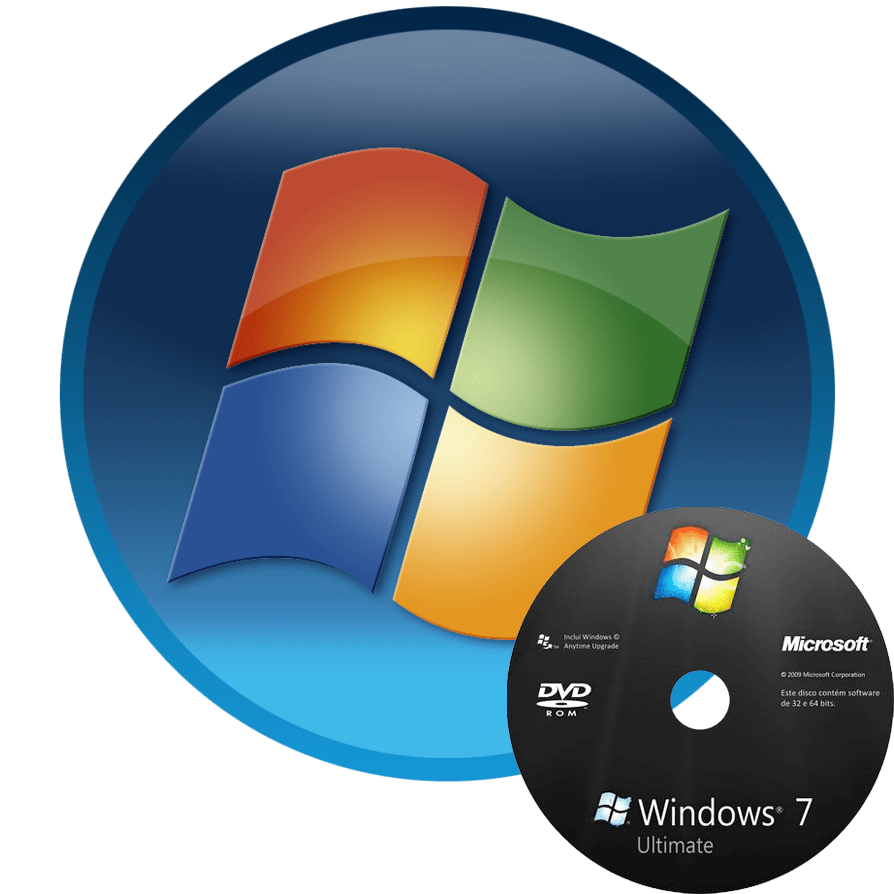 Хакеры несколькими путями отключали её, но ещё до релиза, который состоялся 22 октября, был найден метод полного обхода этого механизма с помощью перепрошивки BIOS компьютера. Активация Windows Vista производилась таким же образом, так что фактически активация Windows 7 была взломана ещё до своего появления, так как было очевидно, что её механизм не претерпит значительных изменений. Через несколько месяцев после выхода ОС было выпущено обновление KB971033, при установке которого происходила блокировка нелицензионной версии Windows 7, однако через некоторое время был разработан способ и этого обхода.
Хакеры несколькими путями отключали её, но ещё до релиза, который состоялся 22 октября, был найден метод полного обхода этого механизма с помощью перепрошивки BIOS компьютера. Активация Windows Vista производилась таким же образом, так что фактически активация Windows 7 была взломана ещё до своего появления, так как было очевидно, что её механизм не претерпит значительных изменений. Через несколько месяцев после выхода ОС было выпущено обновление KB971033, при установке которого происходила блокировка нелицензионной версии Windows 7, однако через некоторое время был разработан способ и этого обхода. Поставляется с ноутбуками и нетбуками.
Поставляется с ноутбуками и нетбуками. В этих версиях отсутствуют приложения Windows Media Player, Camera, Music, Video.
В этих версиях отсутствуют приложения Windows Media Player, Camera, Music, Video.
 Далее Microsoft повторно выпустила бюллетень безопасности MS14-045 для всех поддерживаемых версий Windows. Предыдущая версия патча была отозвана в начале августа из-за проблем установки так называемого «августовского обновления».
Далее Microsoft повторно выпустила бюллетень безопасности MS14-045 для всех поддерживаемых версий Windows. Предыдущая версия патча была отозвана в начале августа из-за проблем установки так называемого «августовского обновления». Поставляется с ноутбуками и нетбуками.
Поставляется с ноутбуками и нетбуками. Home) — базовая версия для пользователей ПК, ноутбуков и планшетных компьютеров. Поставляется с ноутбуками и нетбуками.
Home) — базовая версия для пользователей ПК, ноутбуков и планшетных компьютеров. Поставляется с ноутбуками и нетбуками.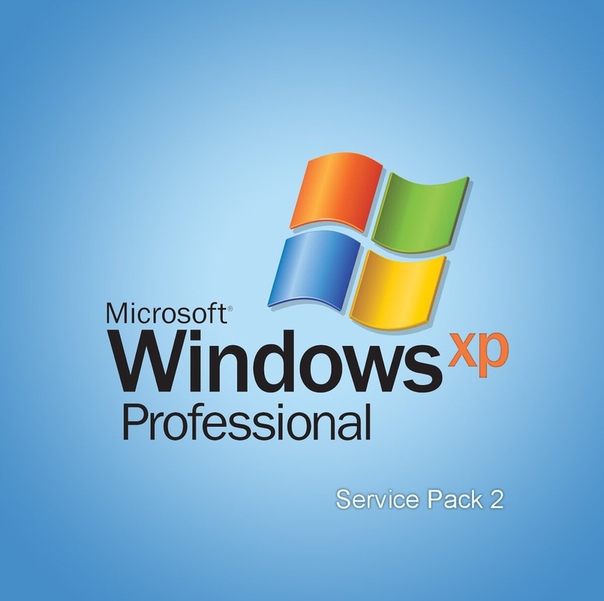 Редакция появилась с выходом версии 1703.
Редакция появилась с выходом версии 1703.

 Вместо файла могла быть концепция контейнера данных и совершенно другого API. Таких виртуальных объектов в ОС много.
Вместо файла могла быть концепция контейнера данных и совершенно другого API. Таких виртуальных объектов в ОС много.